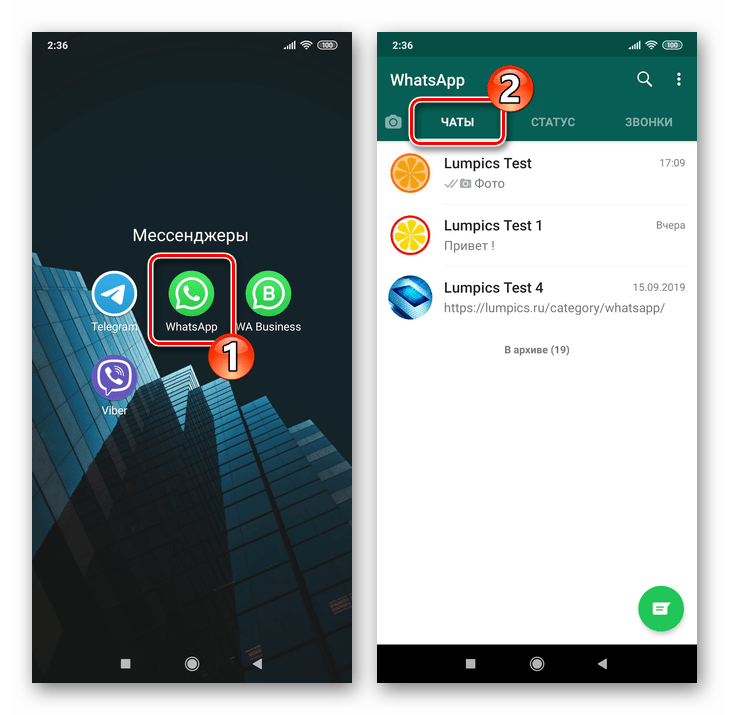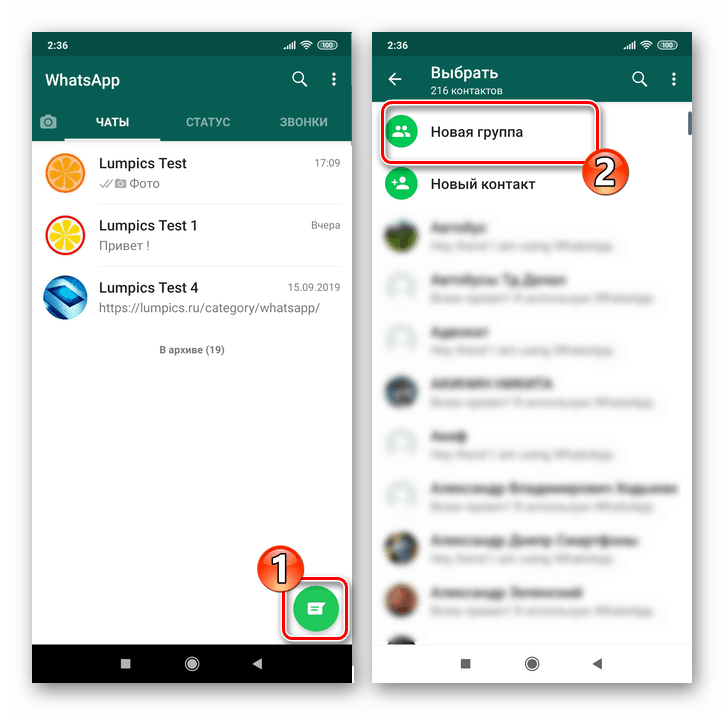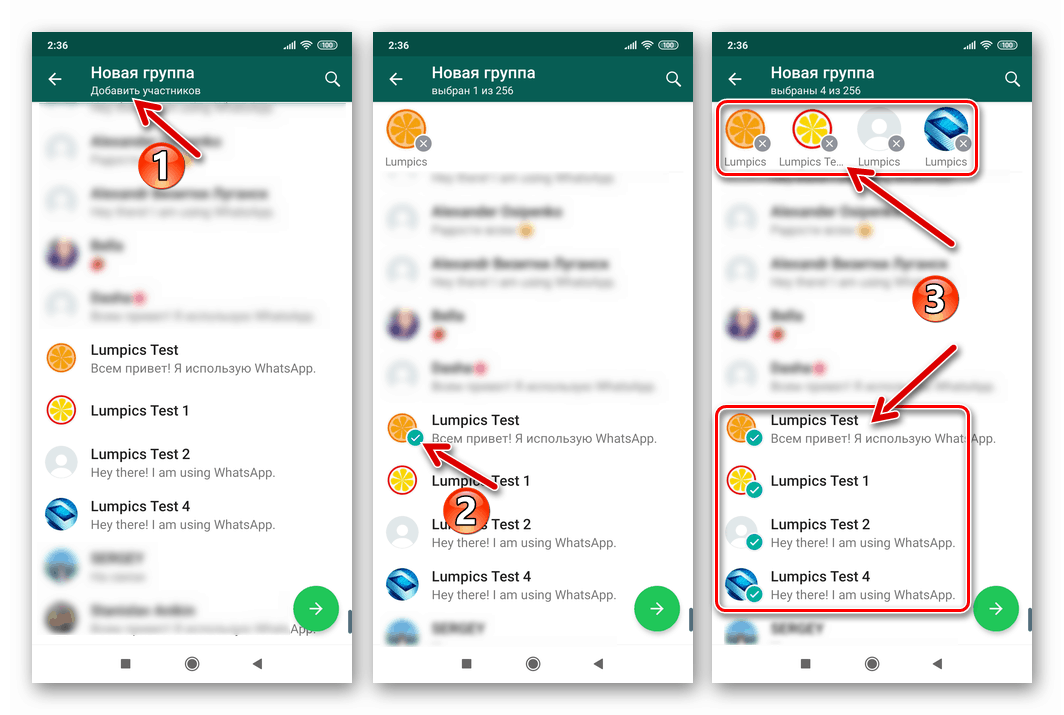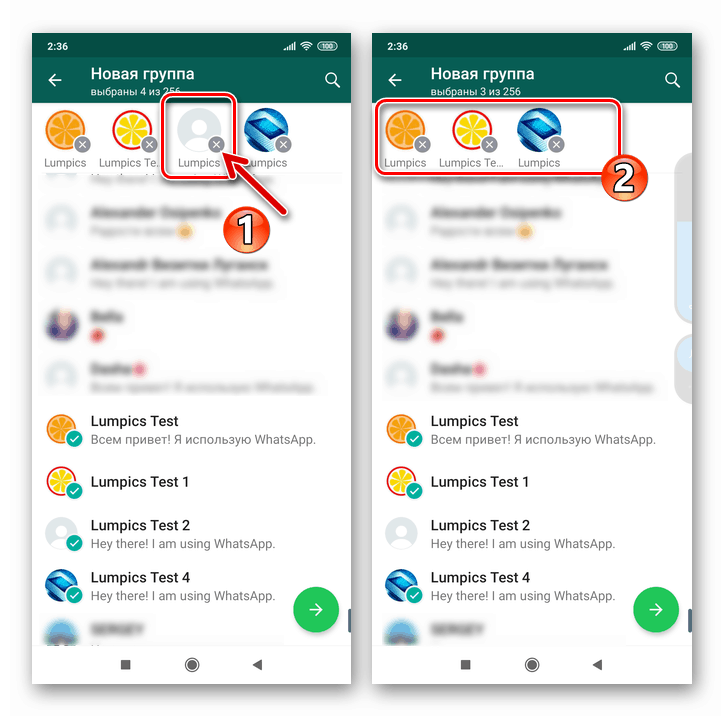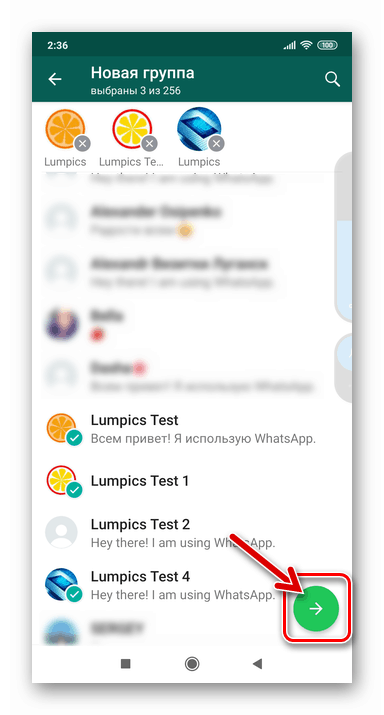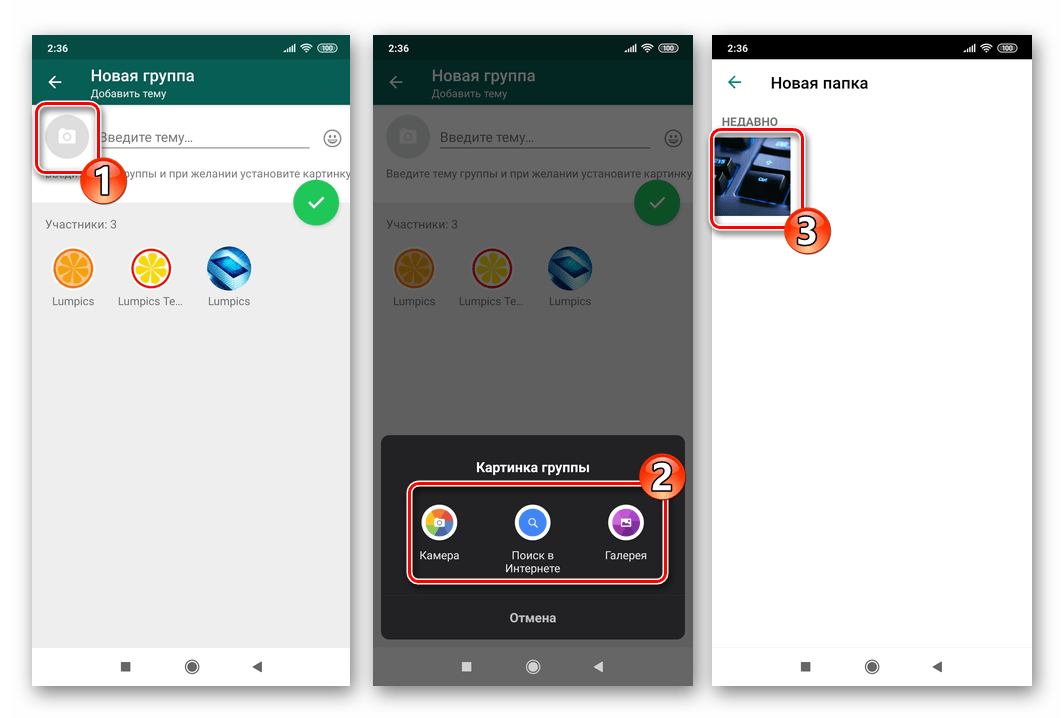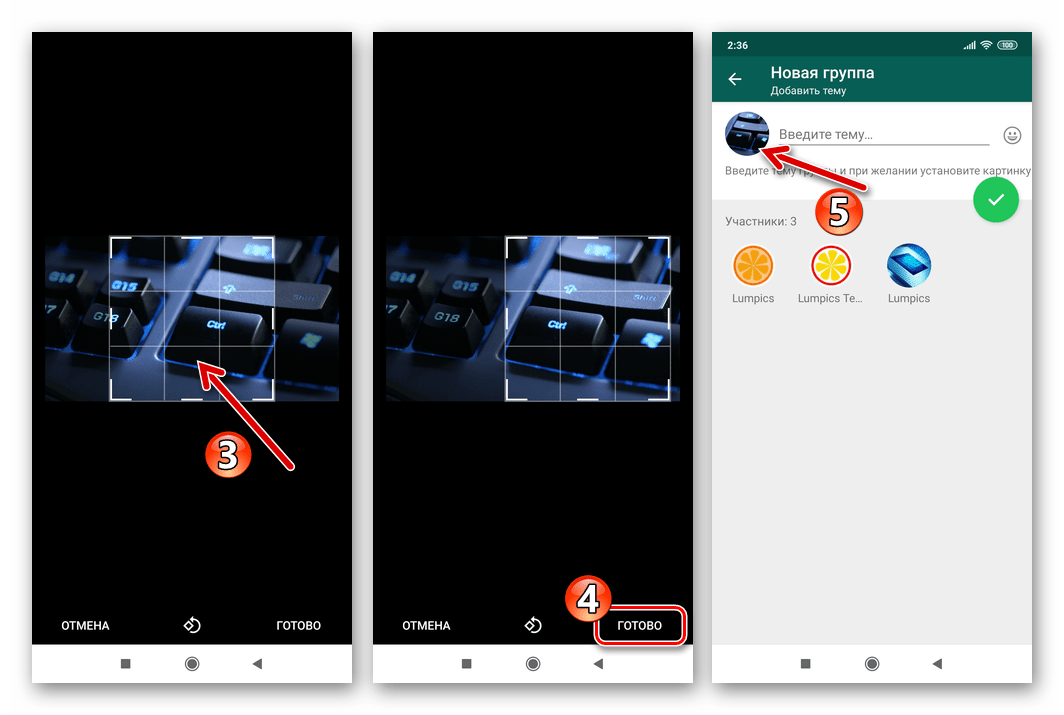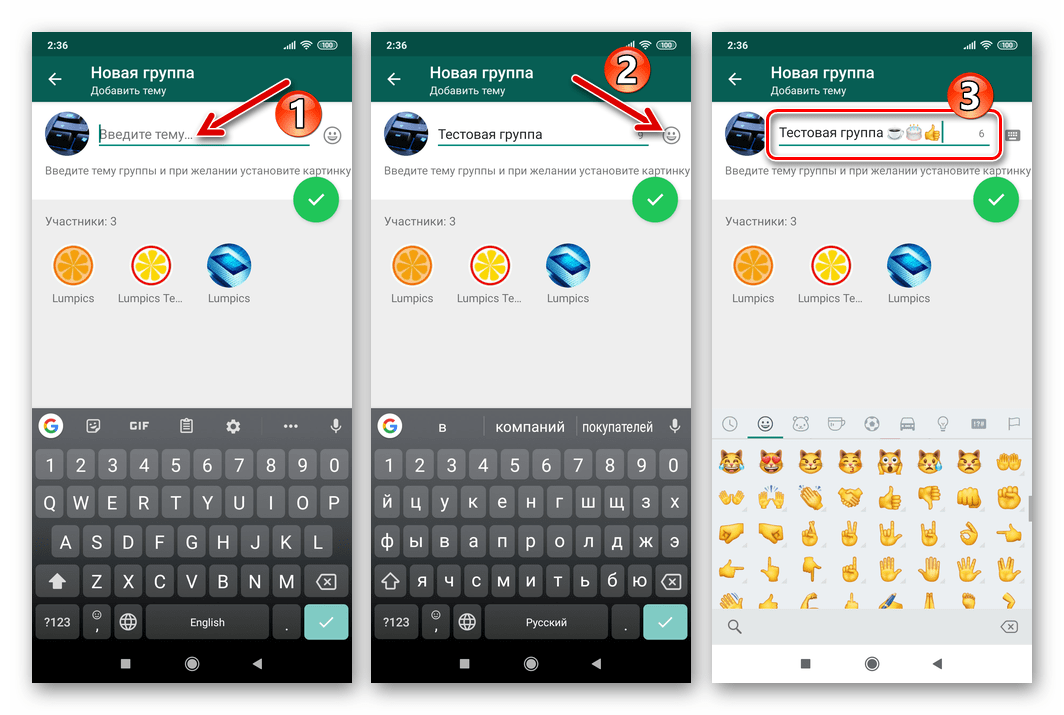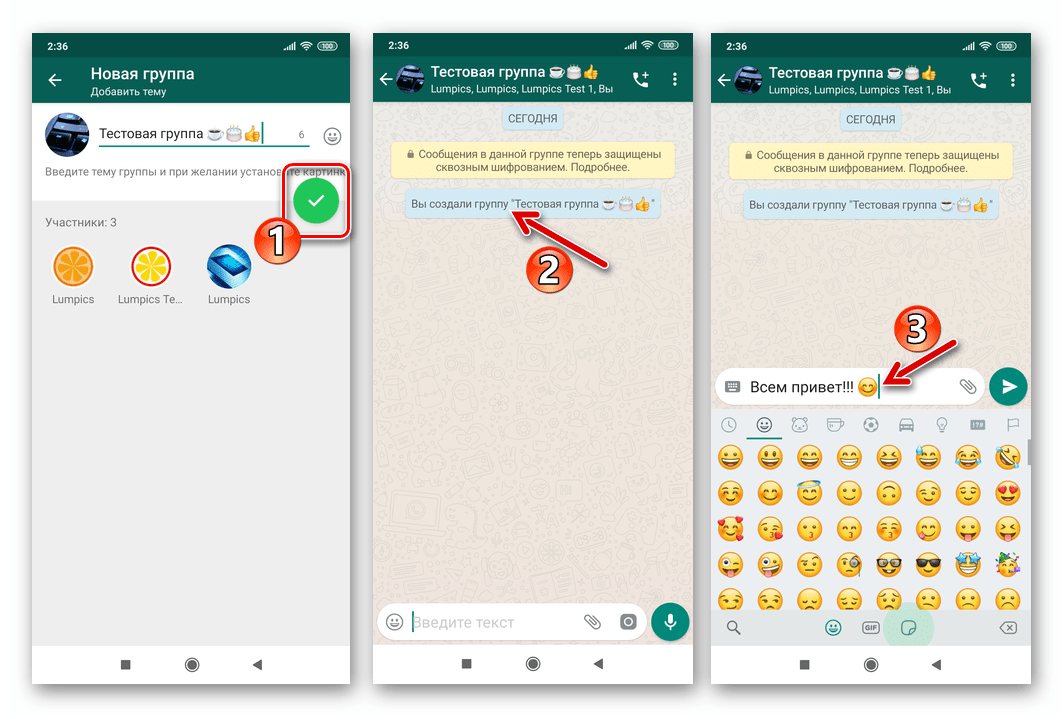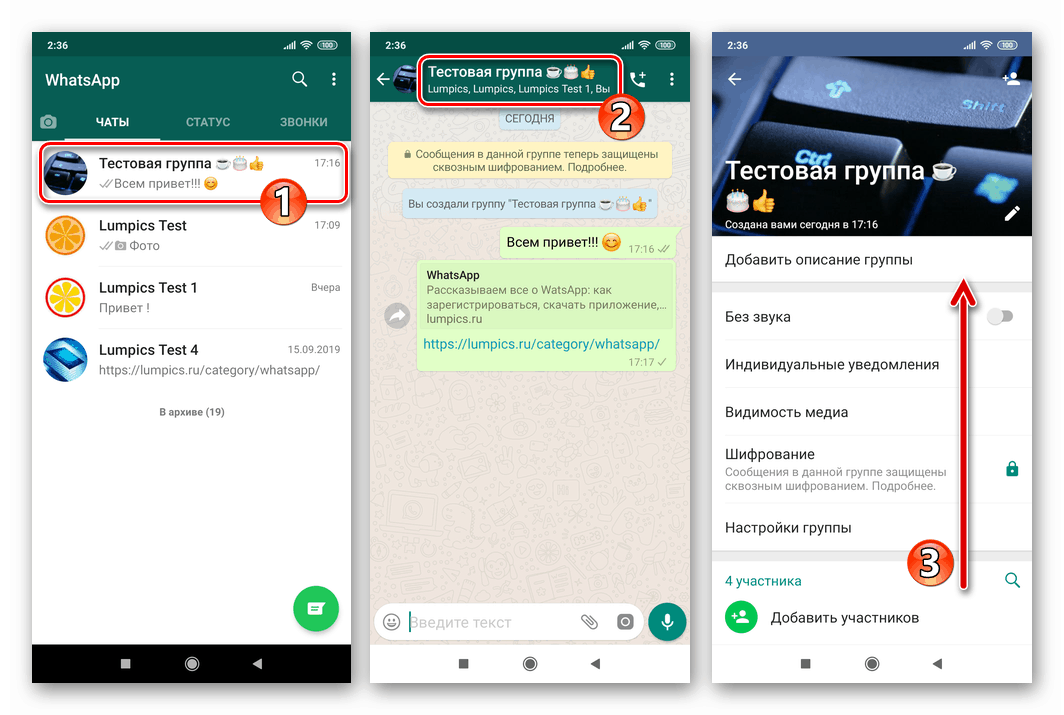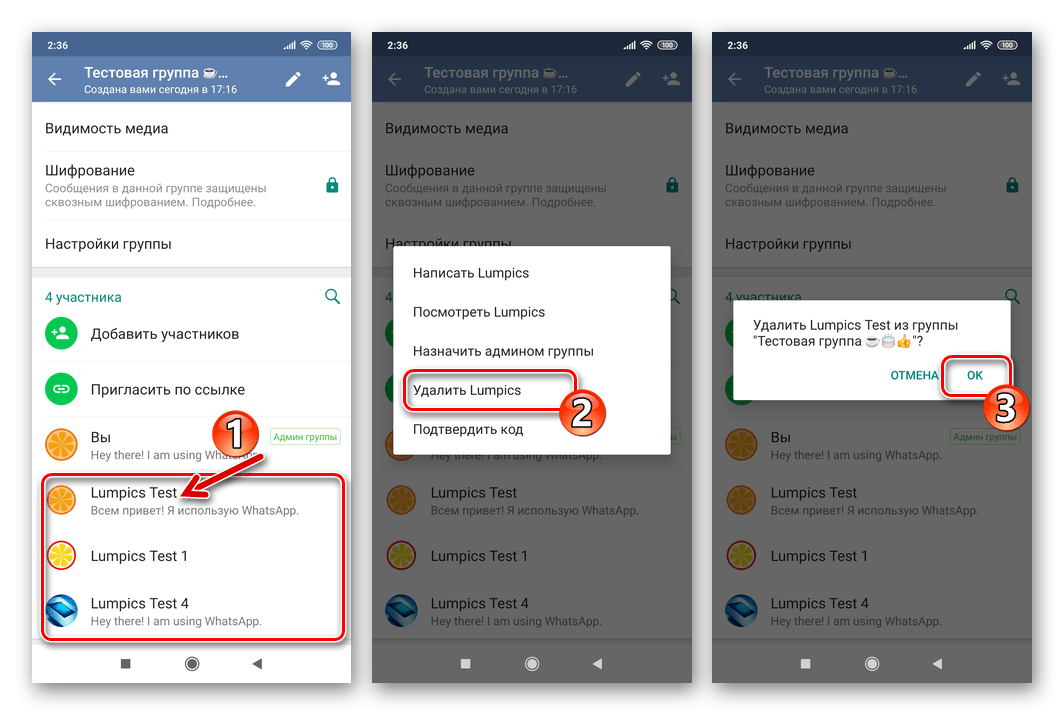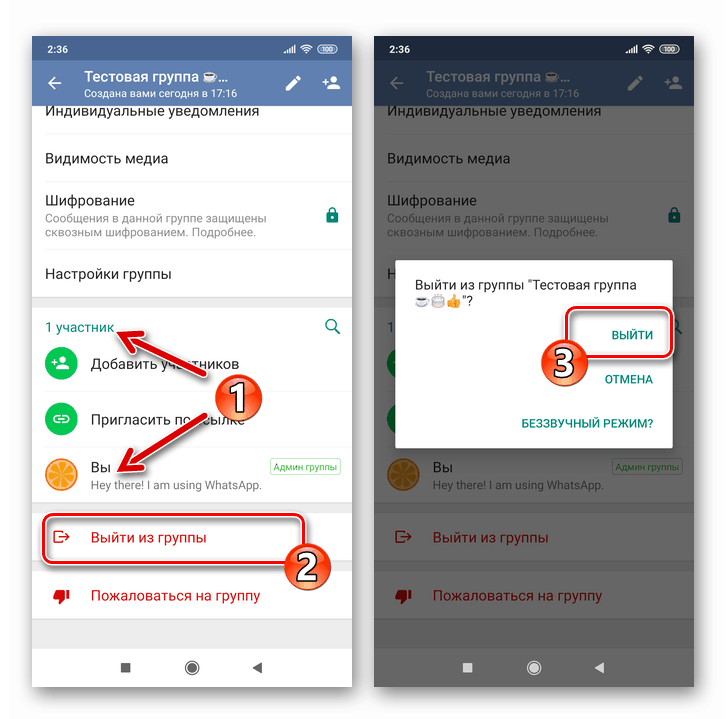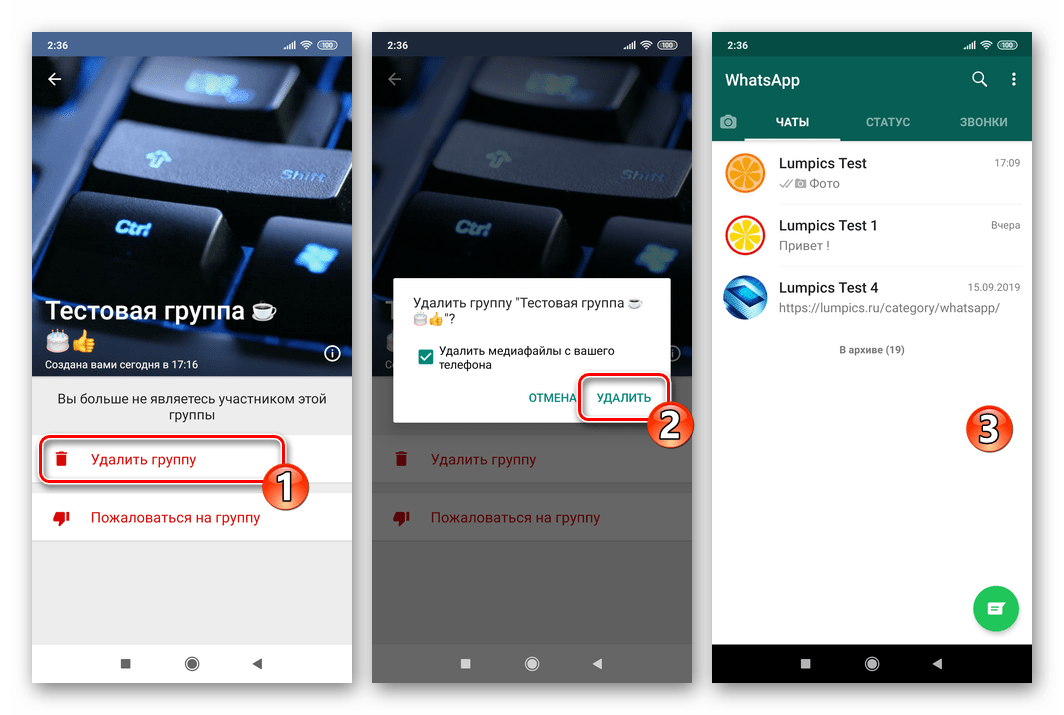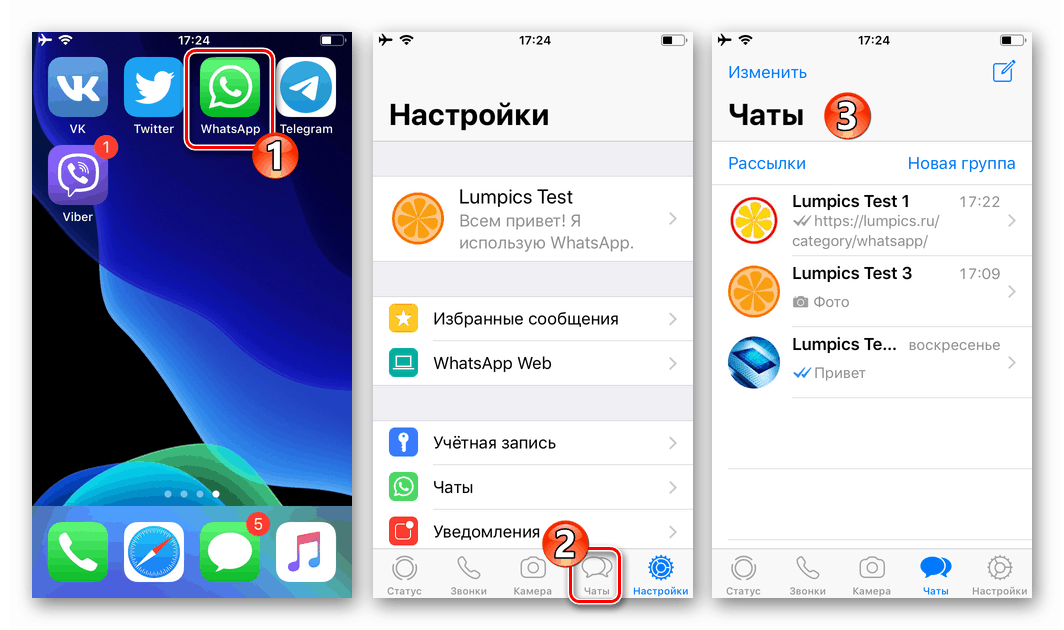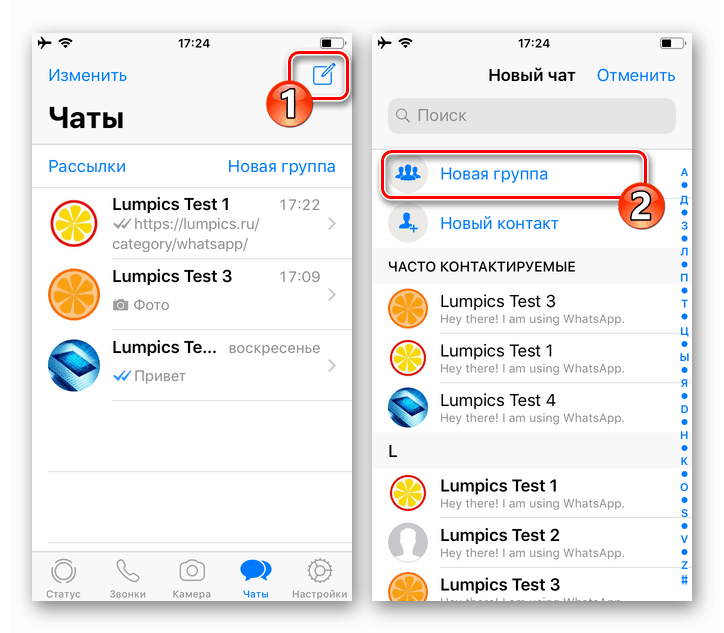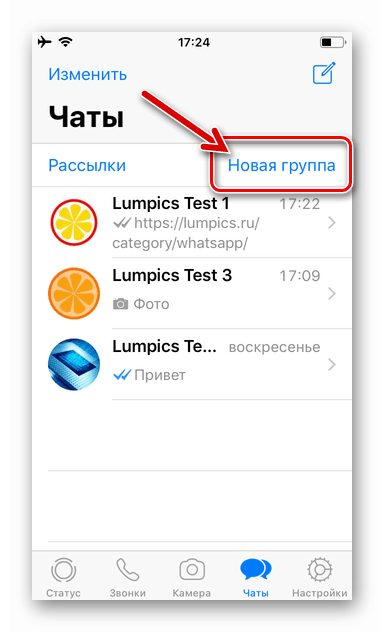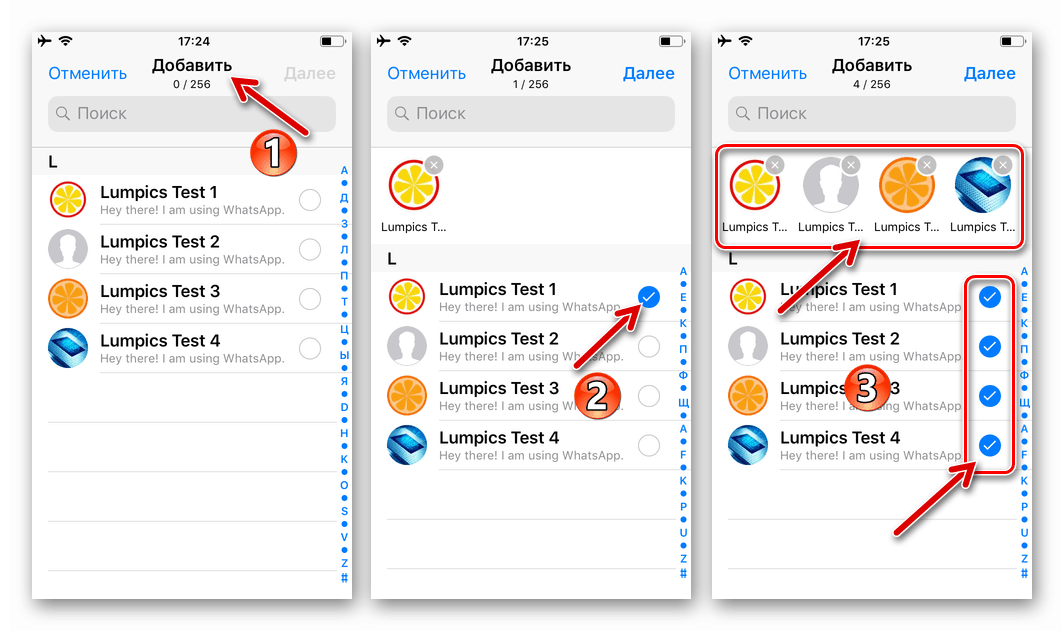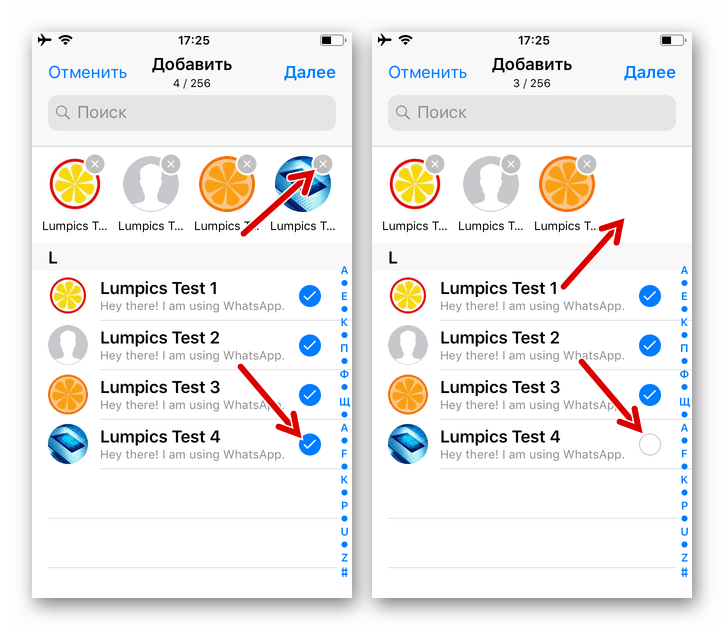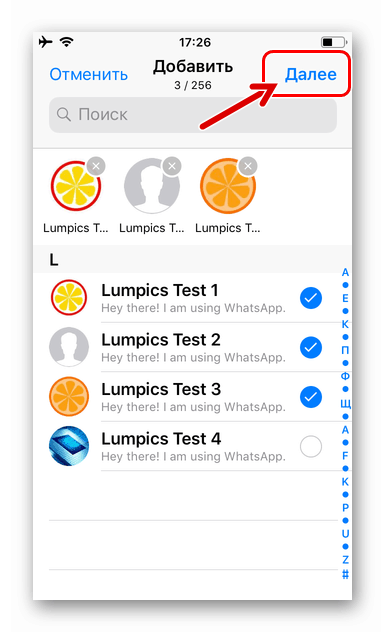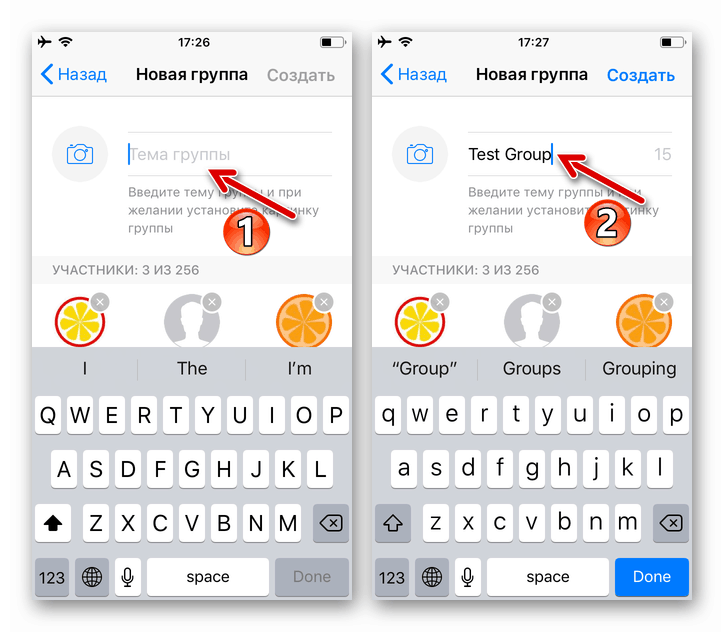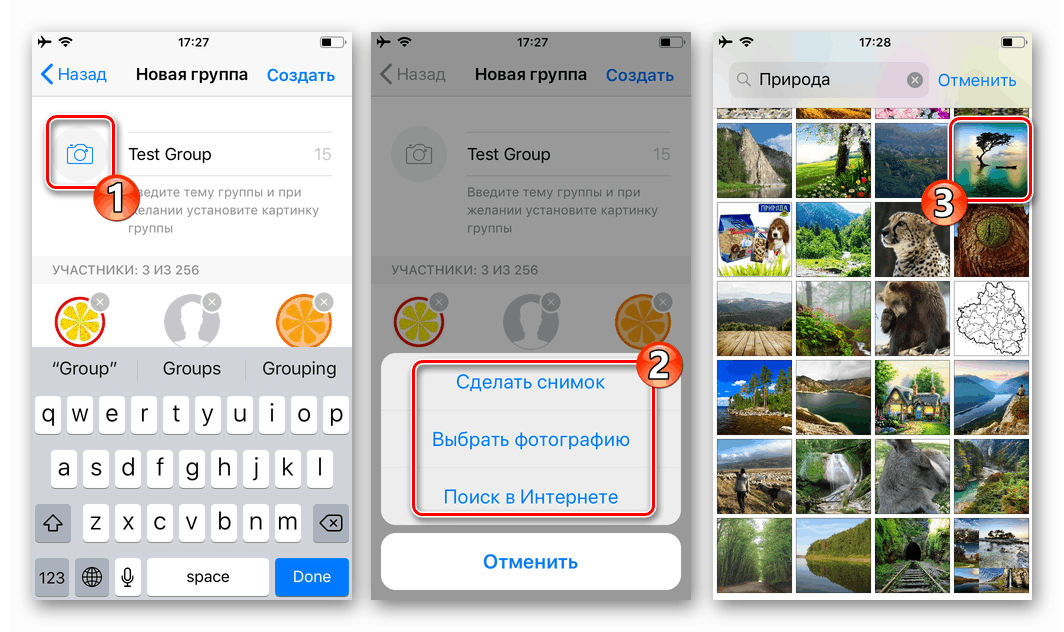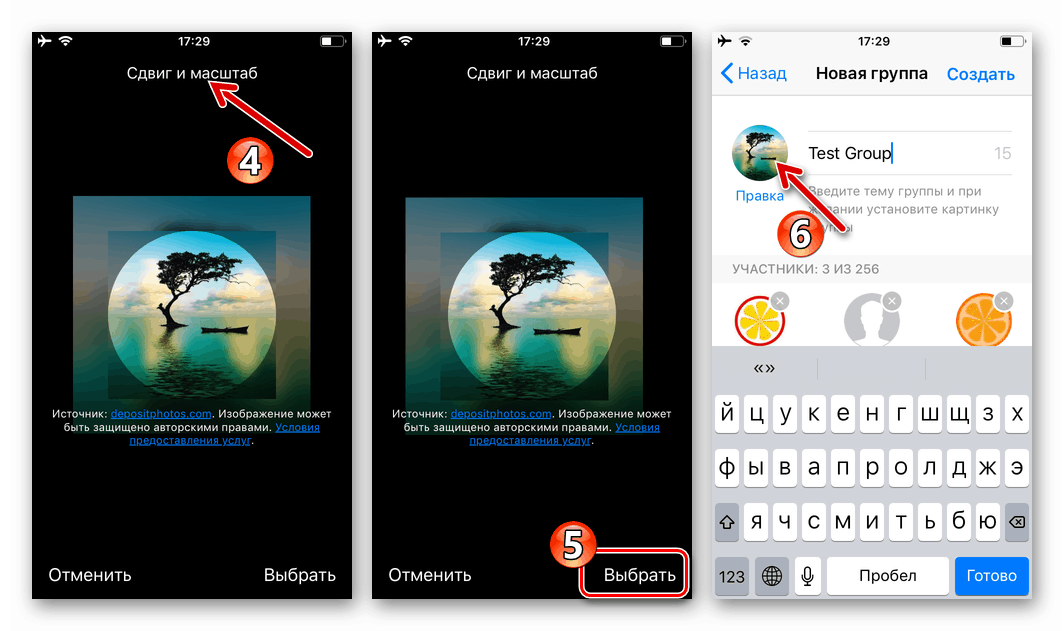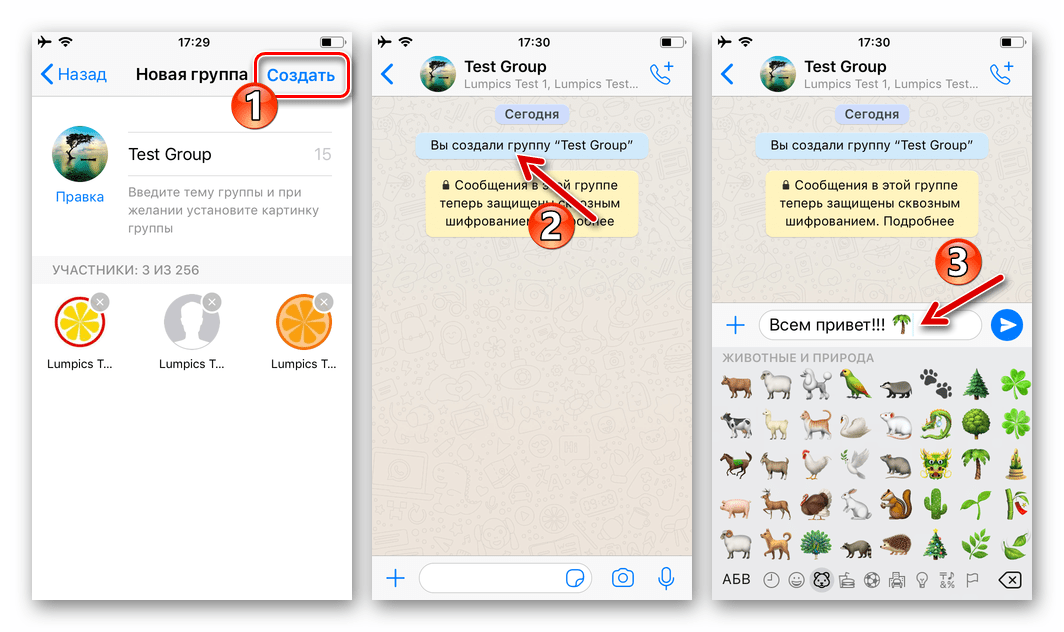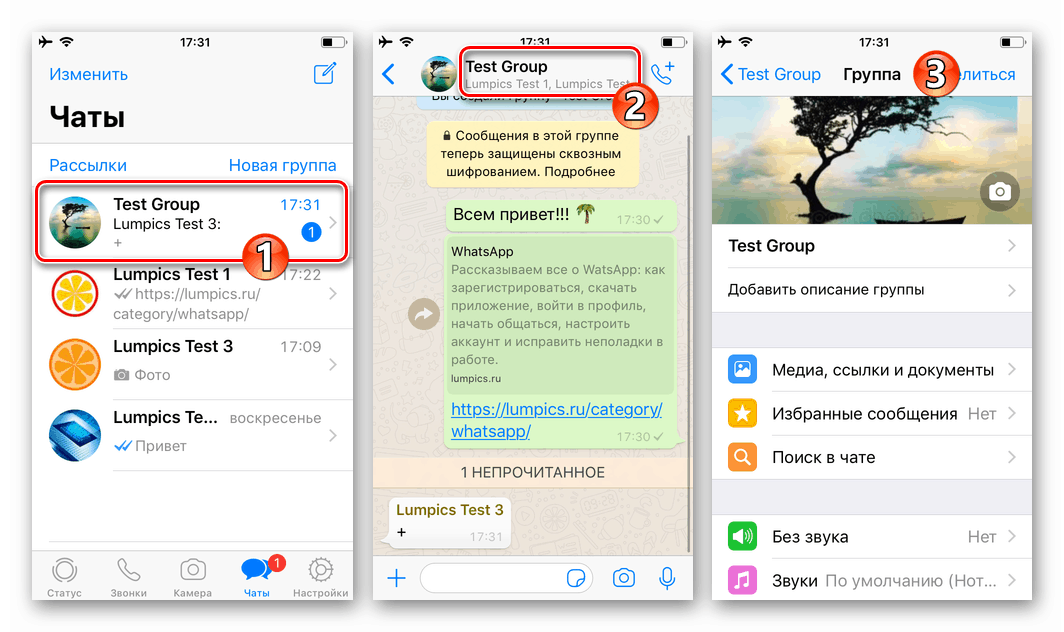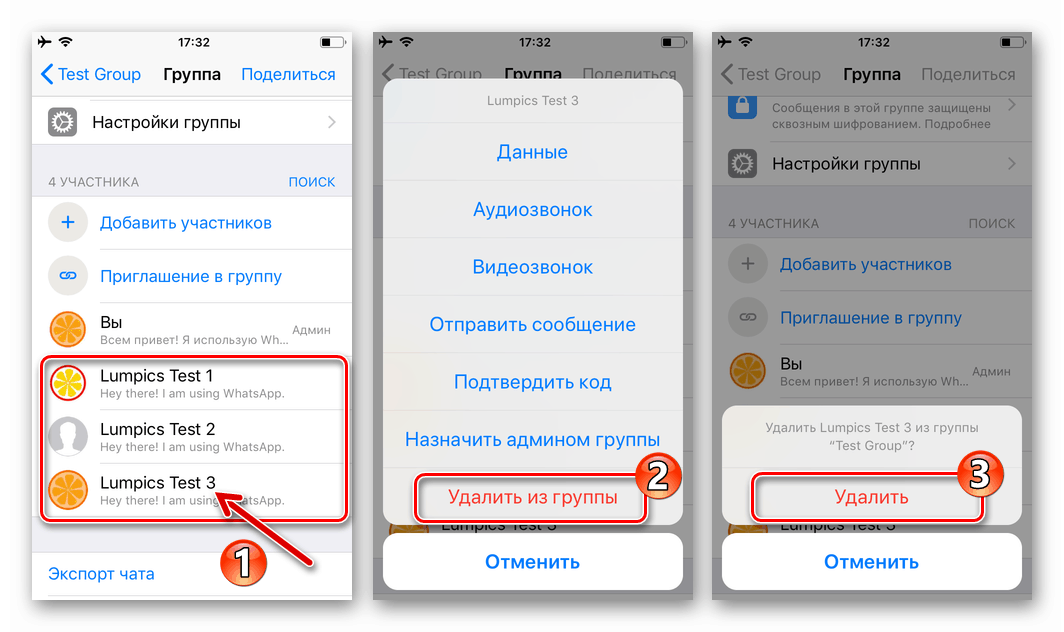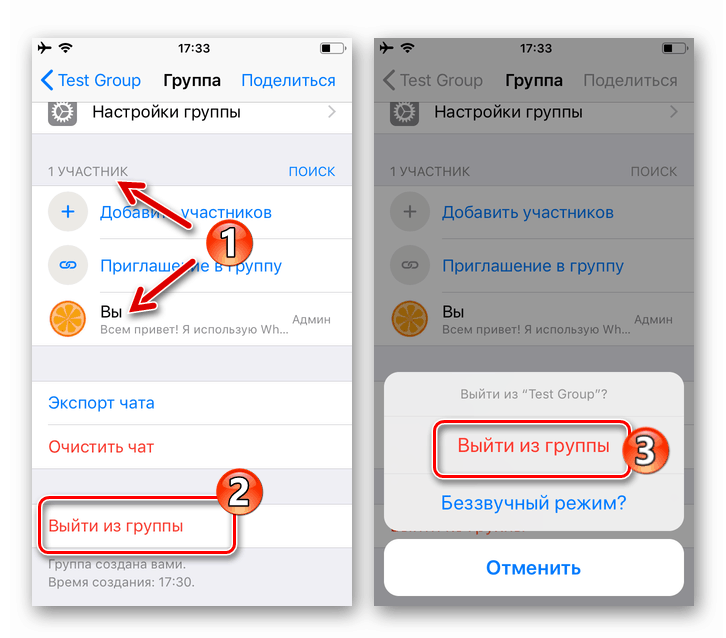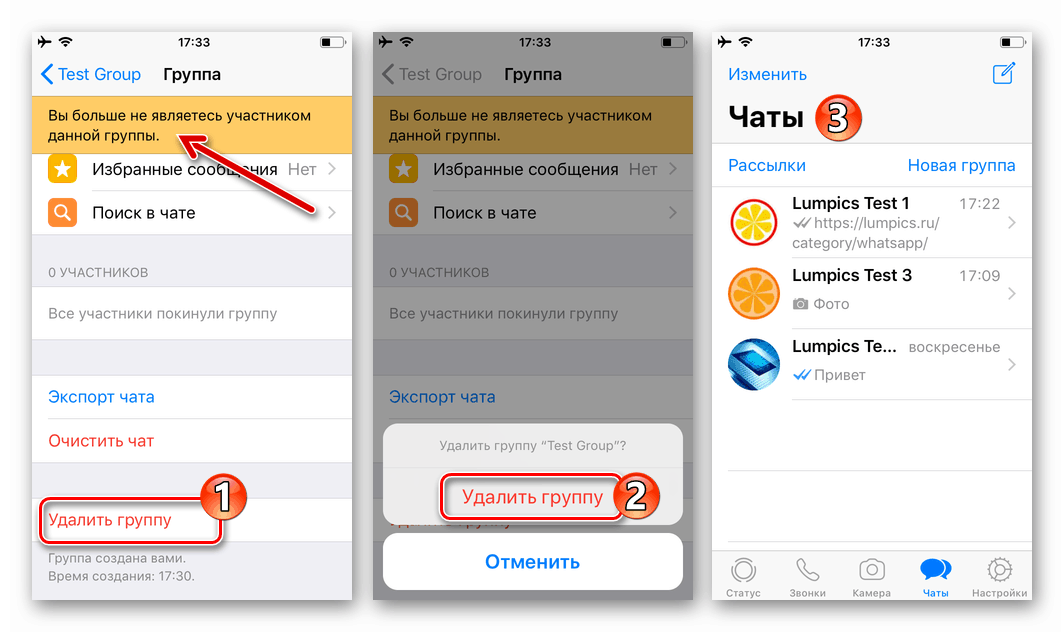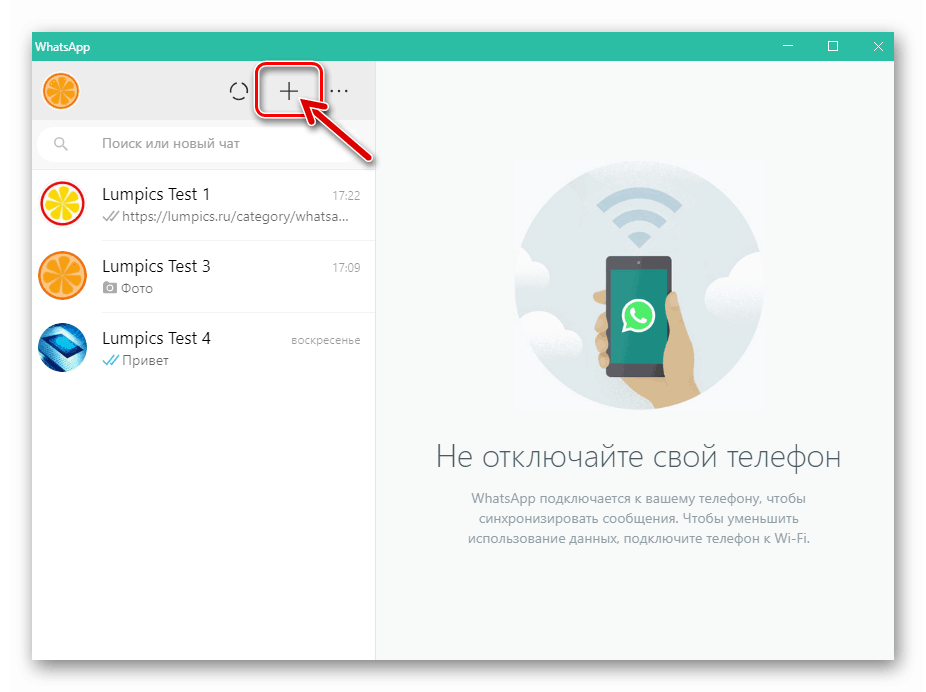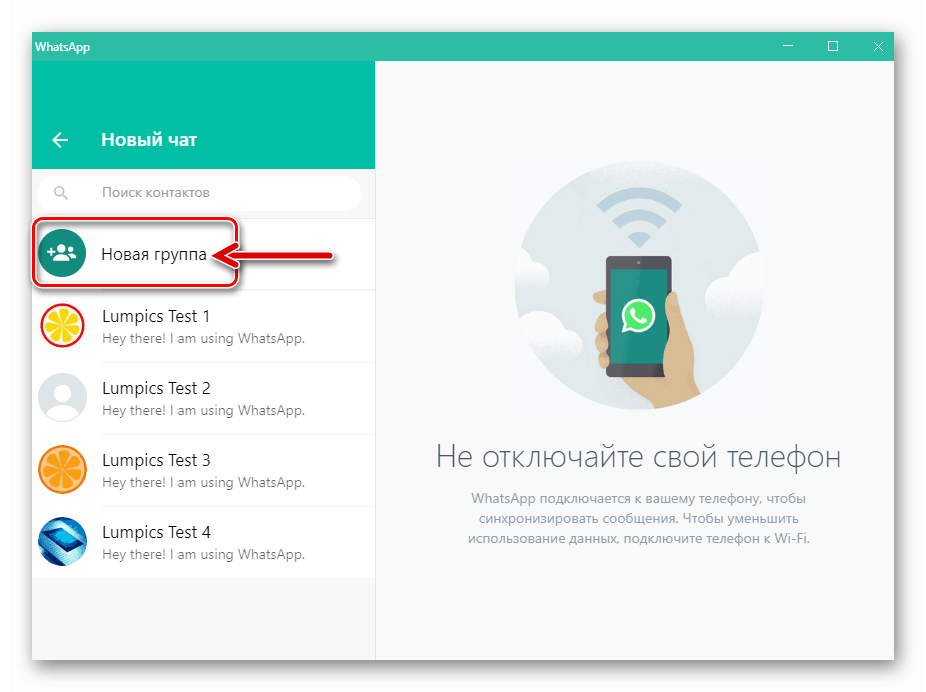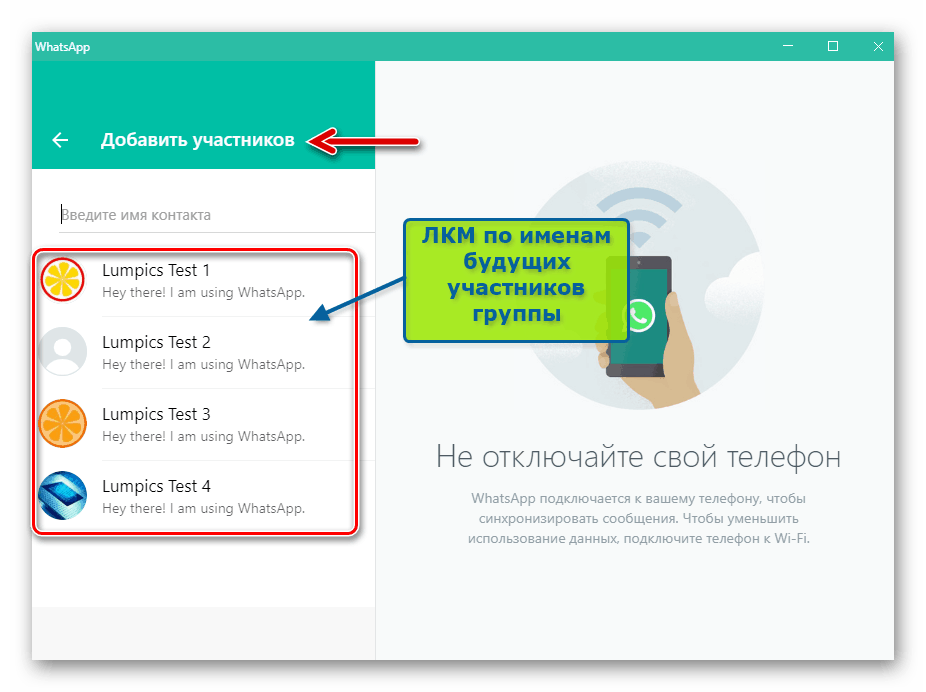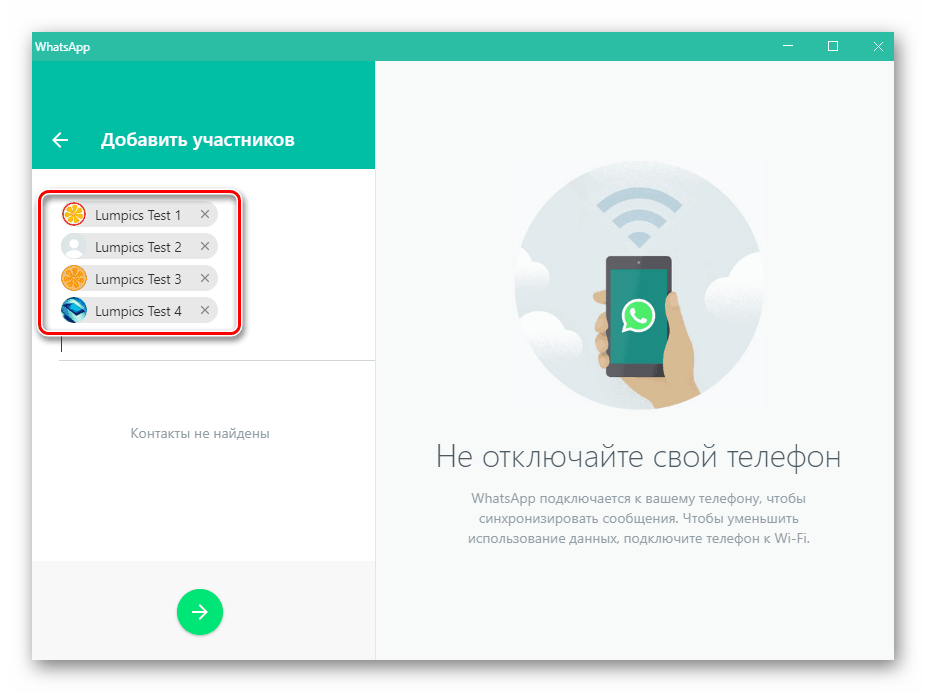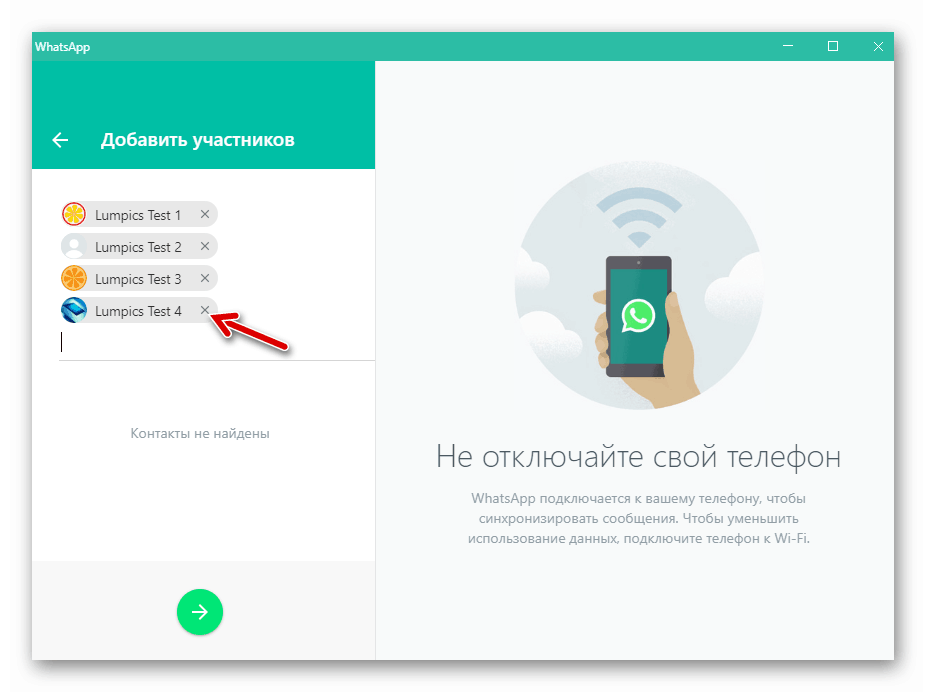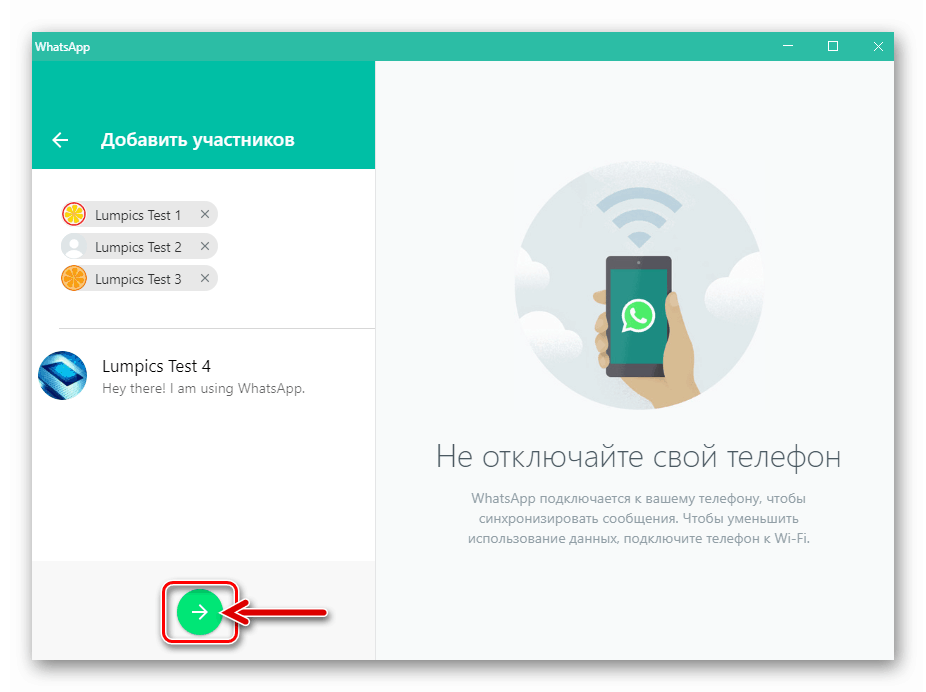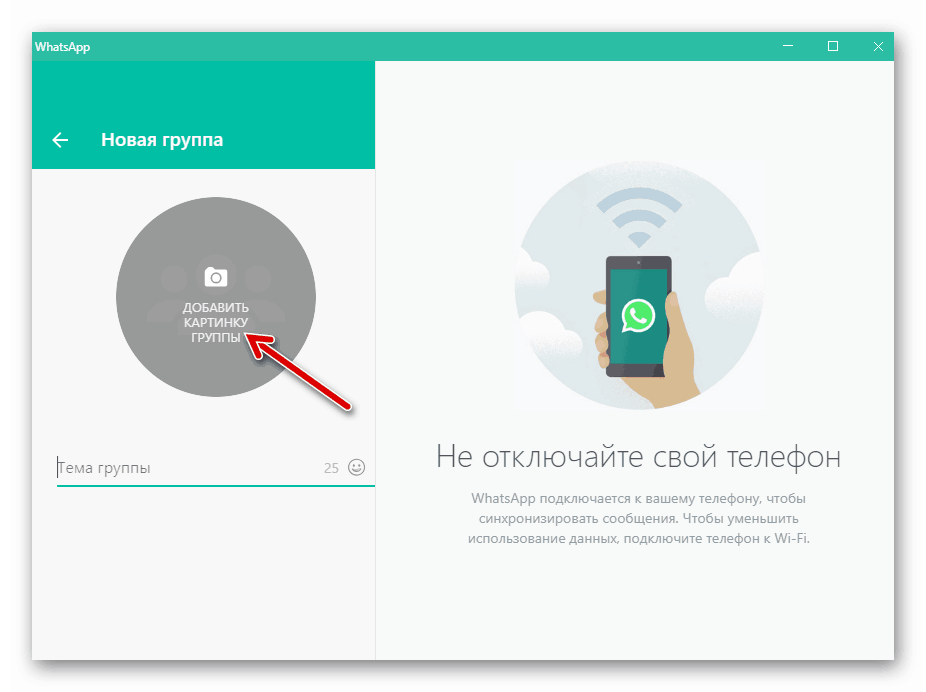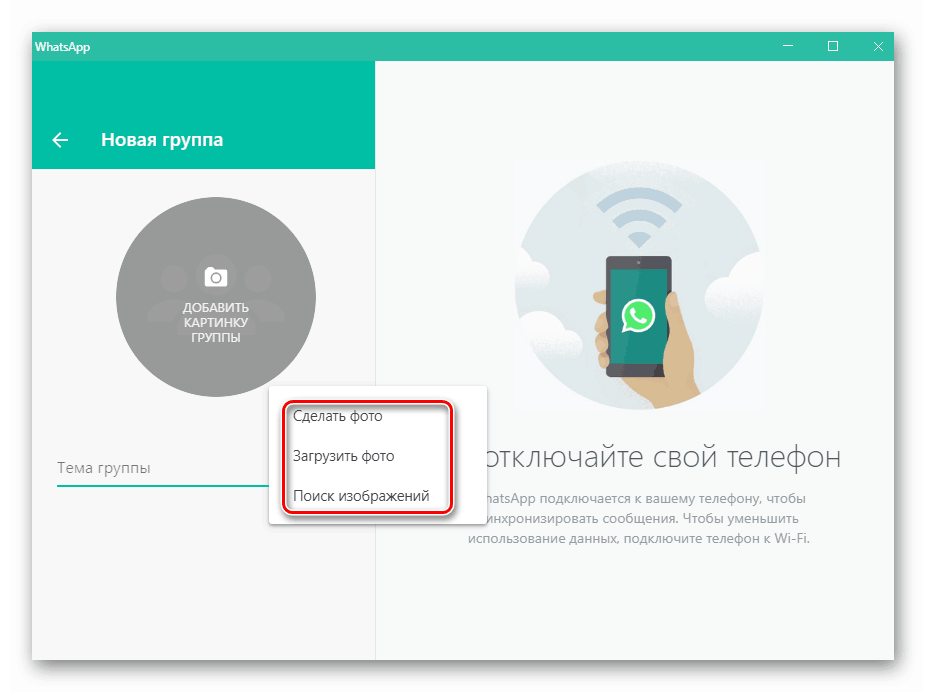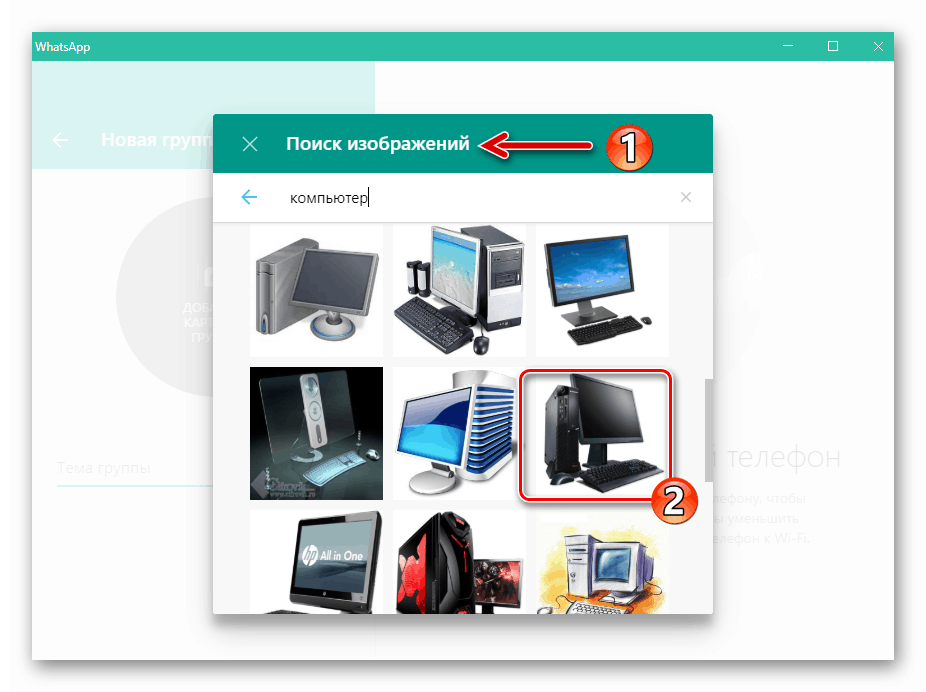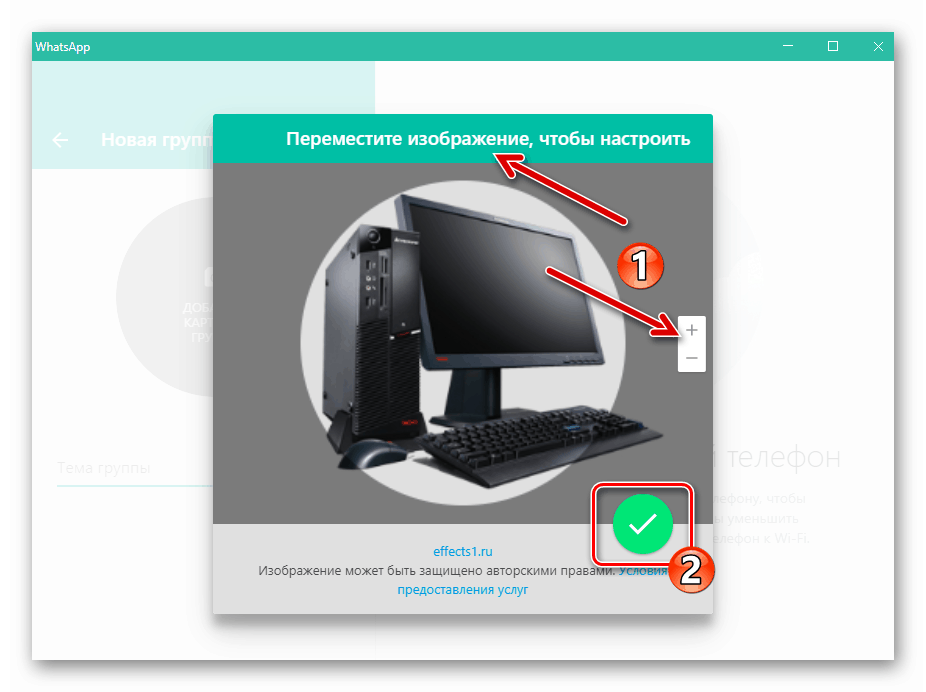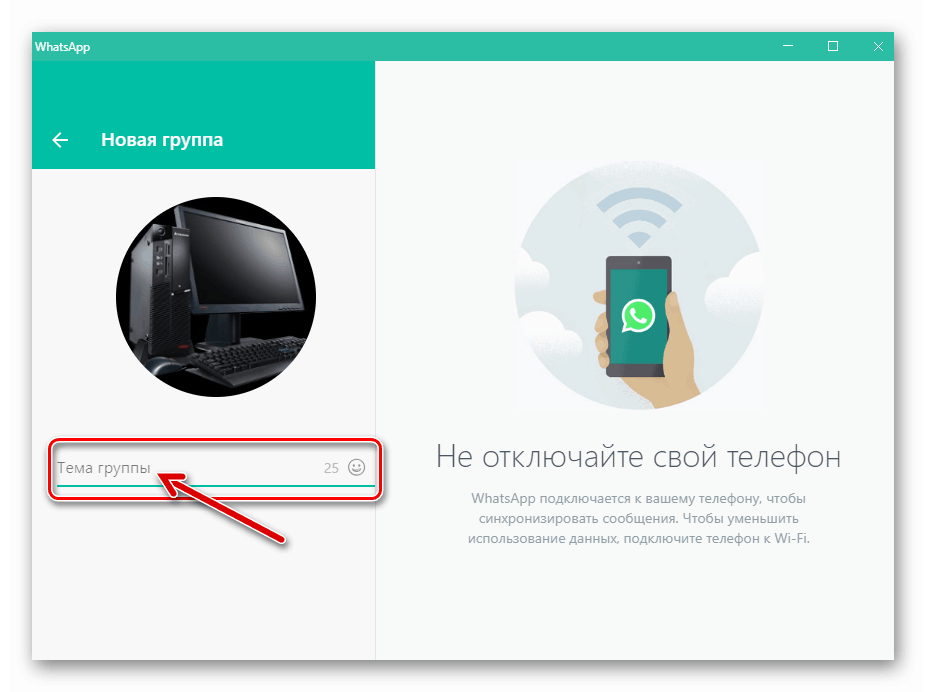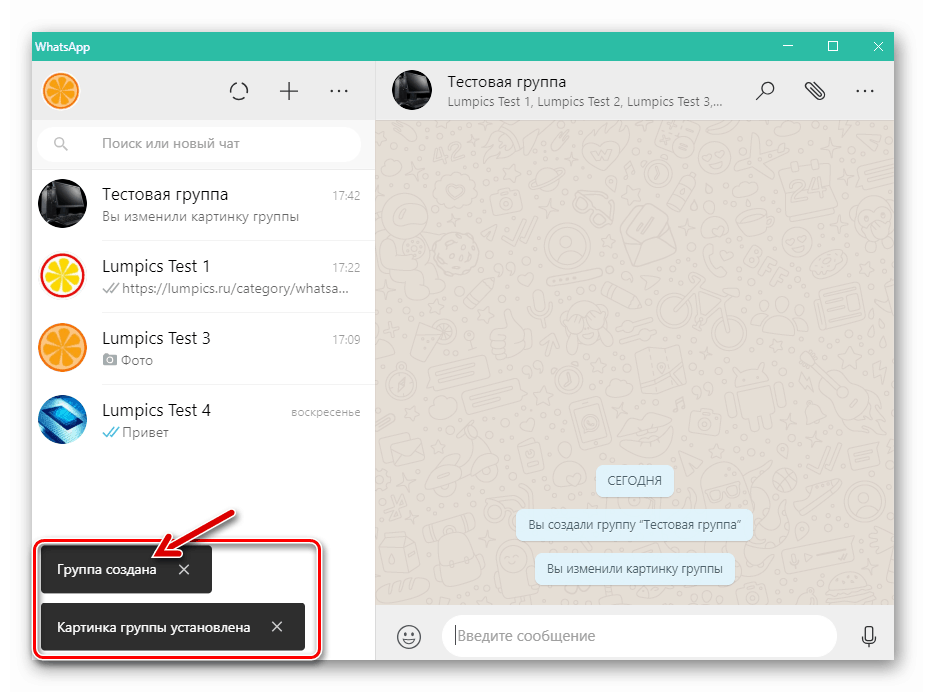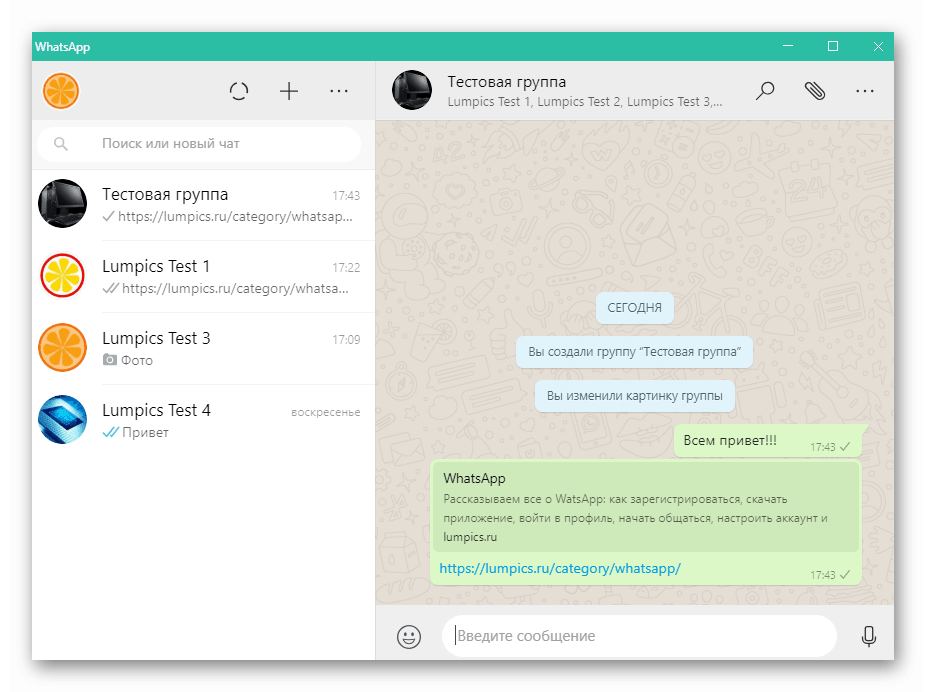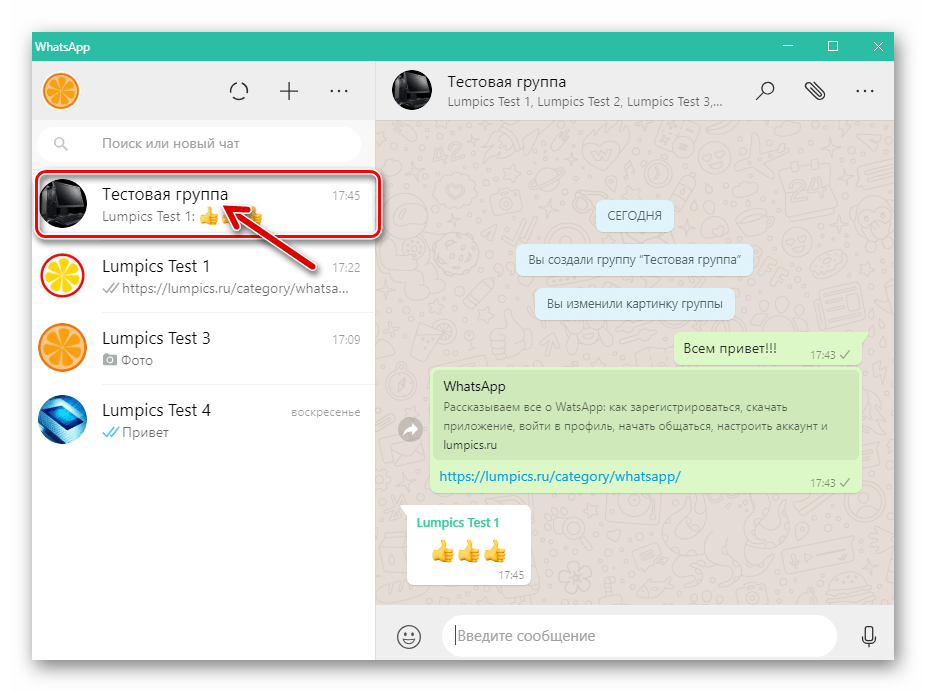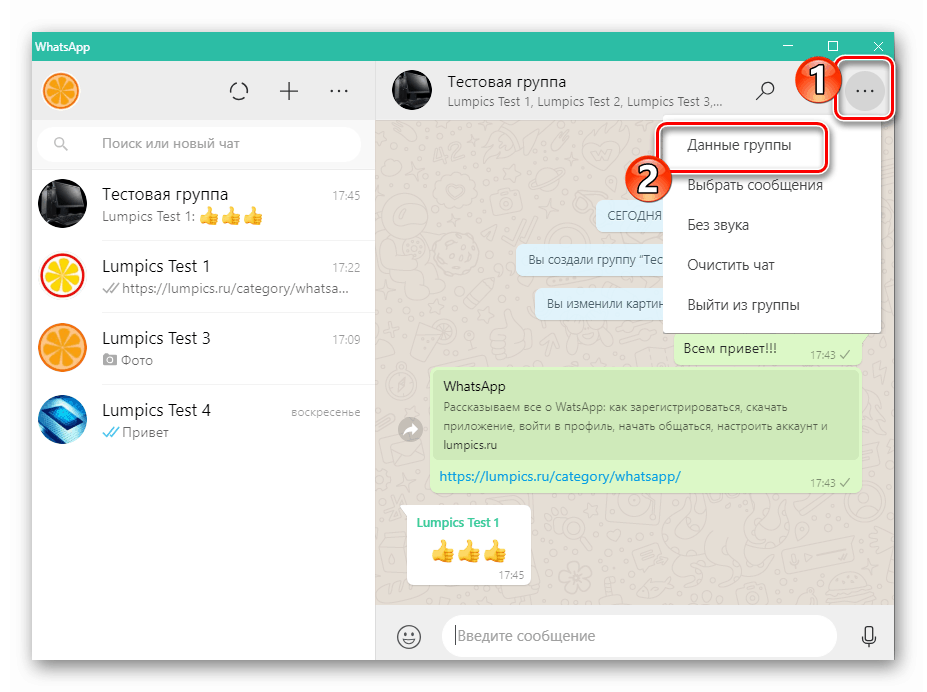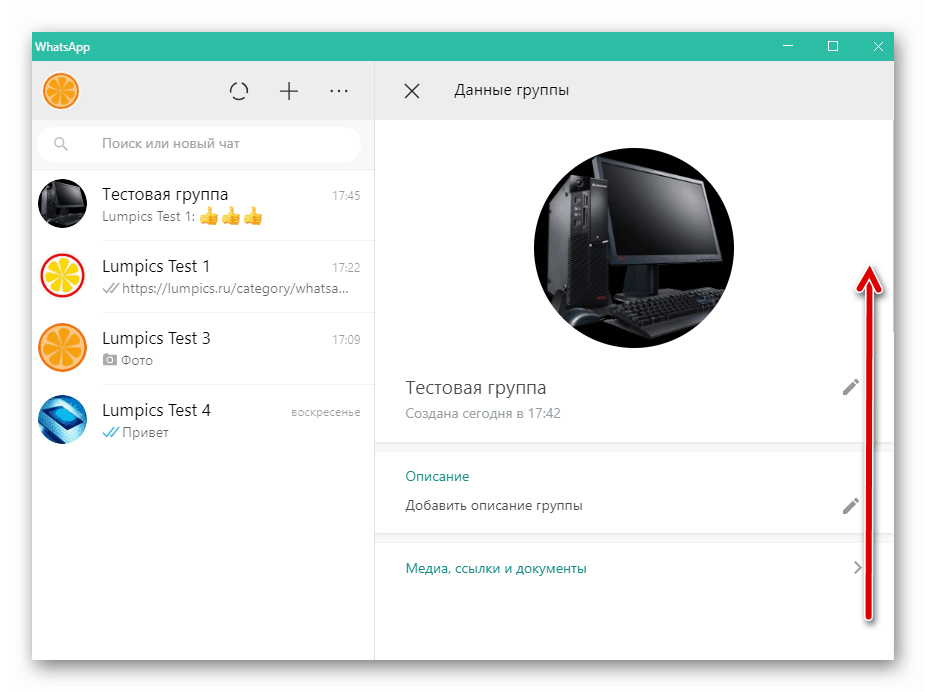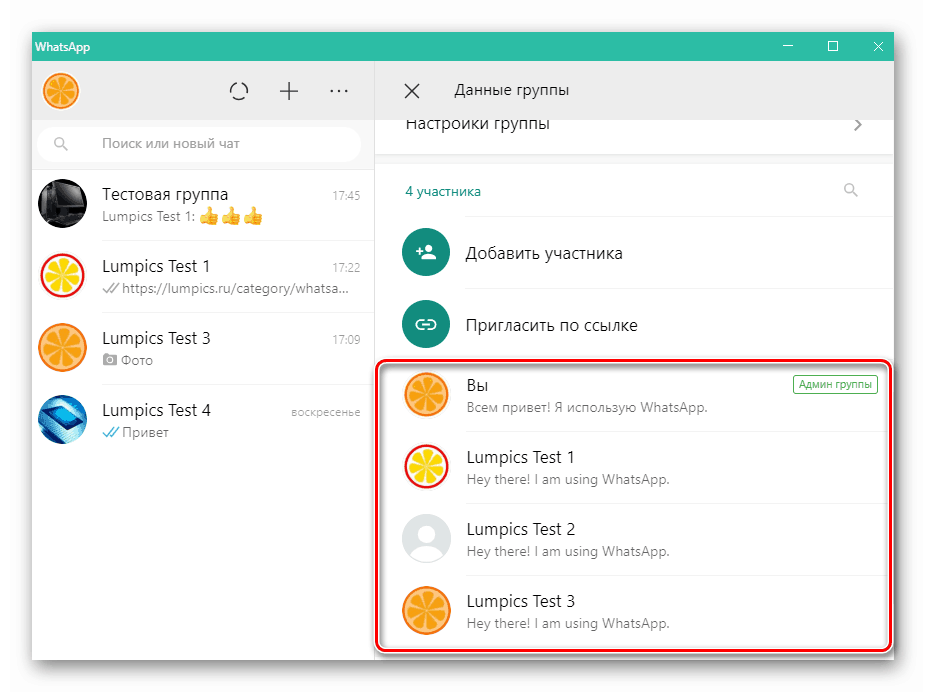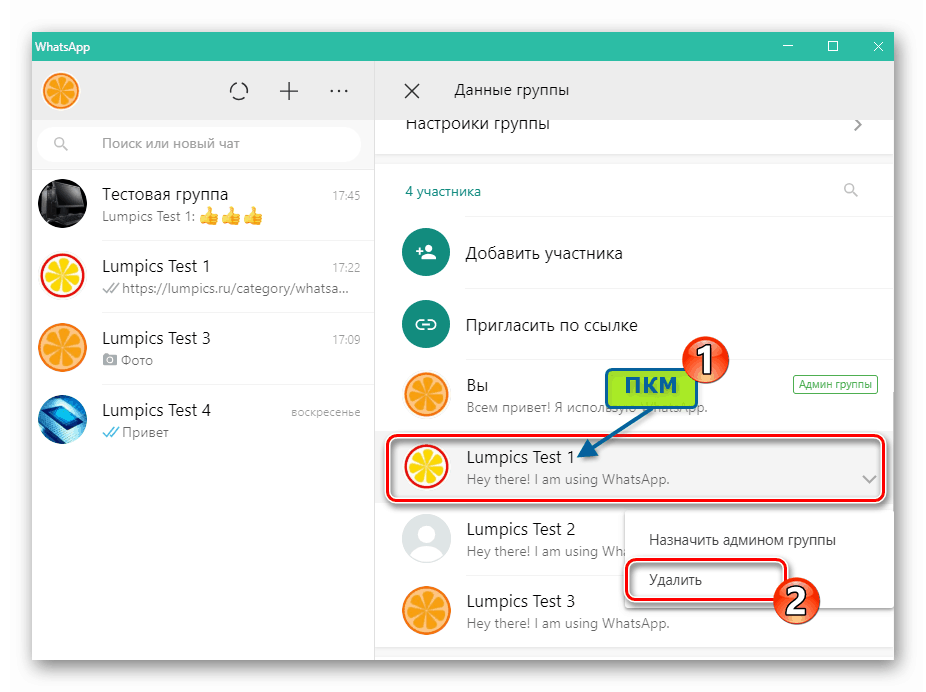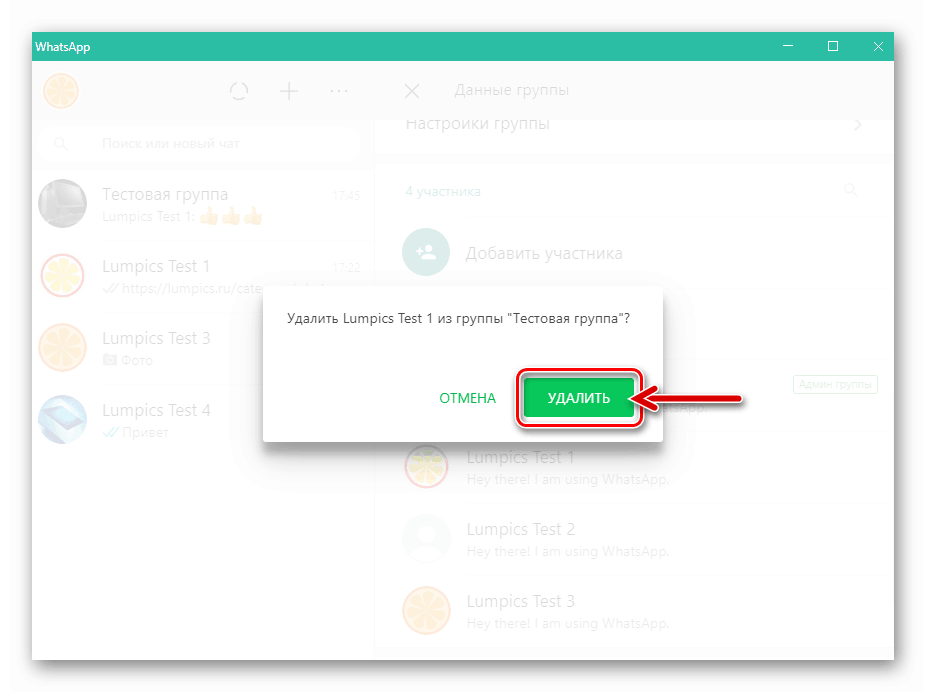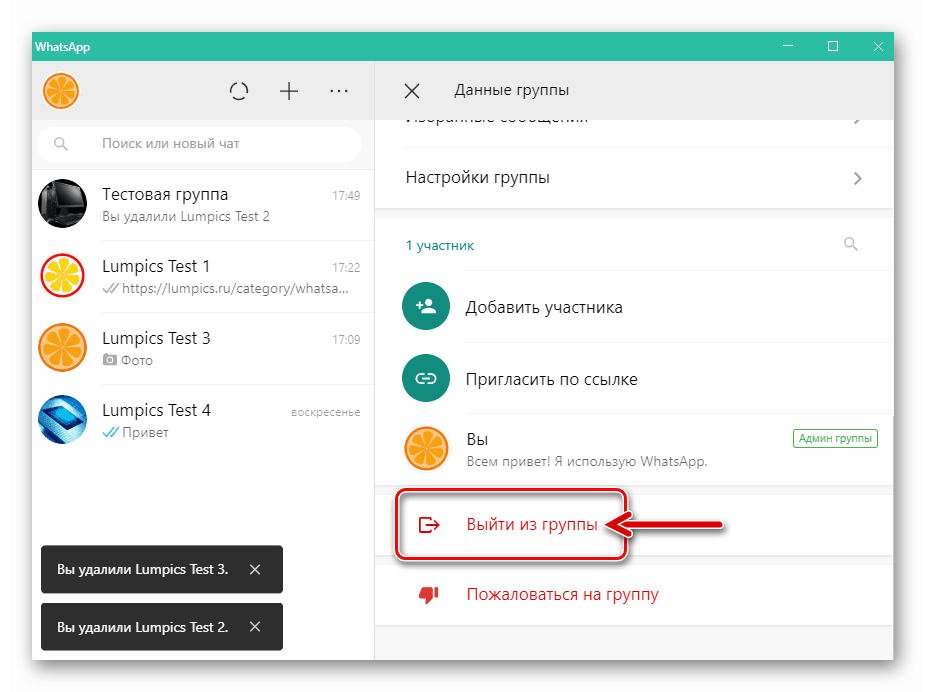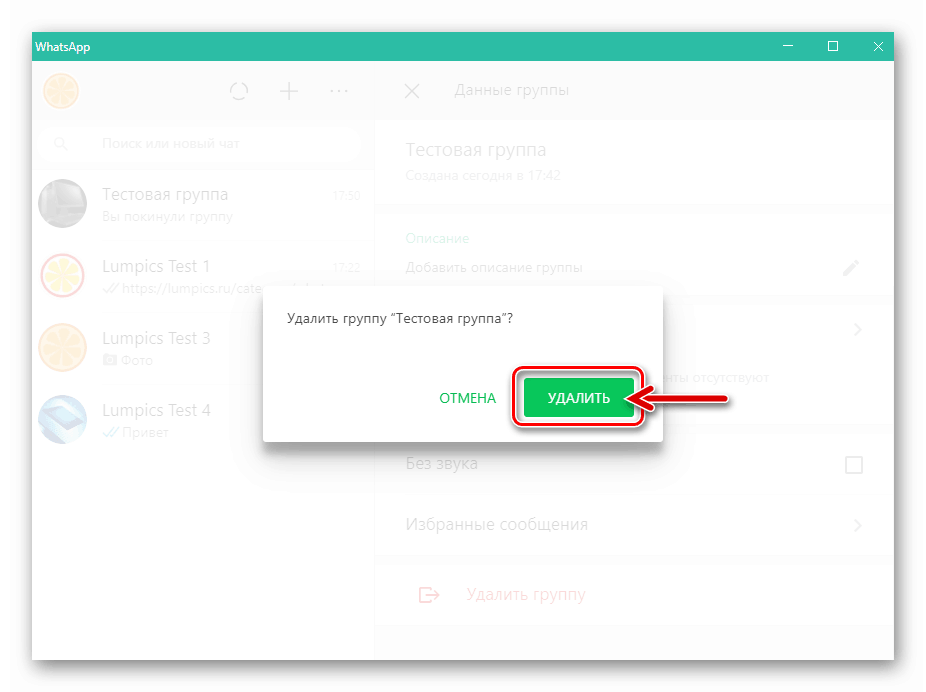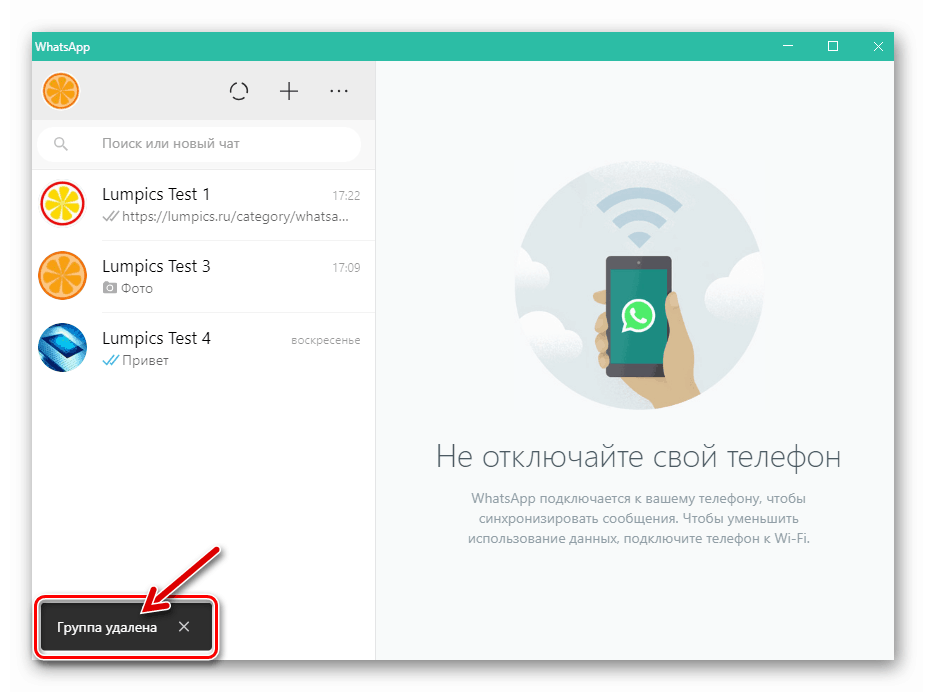Stvorite i izbrišite grupu na WhatsApp-u za Android, iOS i Windows
Komunikacija više vlasnika WhatsApp računa unutar jednog chata izvrsna je prilika za povećanje učinkovitosti razmjene informacija i proširenje modela korištenja messengera. Svaki član usluge može vrlo brzo stvoriti novu ili izbrisati postojeću skupinu, bez obzira na verziju klijentske aplikacije (za Android, iOS ili Windows) instaliranu na njegovom uređaju.
sadržaj
Rad s grupnim chatovima u WhatsApp messengeru
Tada ćete biti u mogućnosti osigurati da je stvaranje i brisanje grupa u VatsAp-u apsolutno jednostavno. Slijedite preporuke iz odjeljka ovog materijala koji odgovara OS vašeg uređaja i za samo nekoliko minuta možete lako riješiti problem naveden u naslovu članka. Jedino ograničenje ovdje je broj korisnika koji se mogu istovremeno uključiti u razgovor - ne više od 256.
Imajte na umu da su u početku zajednice formirane od korisnika čiji su podaci upisani u adresar programa stvaratelja, pa ako planirate stvoriti grupu, najprije dodajte sve njene buduće članove u „Kontakti“ vašeg WhatsAppa.
Više detalja: Dodajte i uklanjajte kontakte na WhatsApp-u za Android, iOS i Windows
android
WhatsApp для Android Whatsapp za Android stvaranje i uništavanje udruga nekoliko korisnika registriranih u messengeru provodi se slijedeći sljedeće kratke upute
Stvaranje grupe
- Otvorite WhatsAp ili idite na karticu "CHATS" ako se poruka već pokreće.
![WhatsApp za Android - pokrenite glasnik, idite na karticu CHATS]()
- Daljnje su akcije bivarijantne:
- Dodirnite okrugli gumb "Write" u donjem desnom kutu zaslona, a zatim kliknite ime prve stavke na popisu koji se otvori - "New group" .
- Pozovite izbornik aplikacije WhatsApp tako da dodirnete tri točke na vrhu ekrana i nazovete funkciju "Nova grupa" .
![WhatsApp za Android tipku pisanja na kartici chatova - Nova grupna značajka]()
- Zatim trebate reći sustavu koji adresar glasnika želite uključiti u stvoreni chat. Pomičite se po popisu "Kontakti" ili upotrijebite pretraživanje, dodirnite imena budućih članova udruge. Kao rezultat, oznake će se pojaviti na avatarima odabranih korisnika. Uz to, fotografije s imenima nalaze se u gornjem dijelu ekrana, prikazujući preliminarni sastav stvorene zajednice.
![WhatsApp za Android Stvaranje grupe - odabir članova iz adresara glasnika]()
Ako se predomislite dodavanjem korisnika u grupni chat koji se formira, dodirnite njegovo ime na popisu "Kontakti" ili avatare na preliminarnom popisu sudionika.
![WhatsApp za Android uklanja stavke s budućih članova zajednice]()
Nakon što ste odabrali sve potrebne ljude, kliknite okrugli gumb sa strelicom na dnu zaslona s desne strane.
![WhatsApp za Android se formira popis članova grupe, prijelaz na dizajn zajednice]()
- Napravite grupu:
- Dodirnite ikonu Kamera i dodajte sliku slike.
![WhatsApp za Android koji odabire sliku profila za grupu prilikom stvaranja]()
Ovdje možete prenijeti fotografiju iz Galerije , pronaći je na Internetu ili stvoriti sliku pomoću kamere svog mobilnog uređaja.
![WhatsApp za Android postavlja grupnu fotografiju prilikom stvaranja]()
- Ispunite polje "Unesite predmet ..." . U osnovi, ovom akcijom imenujete razgovor koji stvarate. Po želji se tekst imena može razrijediti emojijima dodirom gumba „Smiley“ s lijeve strane polja za unos za naziv udruge.
![WhatsApp za Android je imenovao grupni chat prilikom stvaranja]()
- Dodirnite ikonu Kamera i dodajte sliku slike.
- Nakon dovršetka dizajna i provjere popisa sudionika u udruzi, kliknite na gumb s kvačicom. To započinje stvaranje chata za nekoliko ili više ljudi u WhatsApp-u i tamo ćete biti odmah premješteni. Sada možete početi pisati poruke i slati datoteke - vaša grupa je spremna.
![Dovršeno je stvaranje Whatsappa za stvaranje Android grupe]()
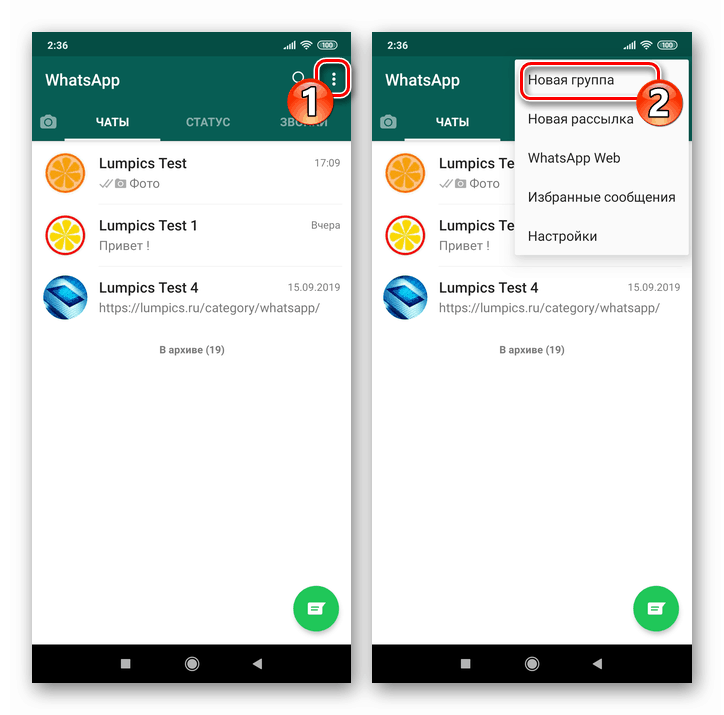
Da bi se zajednica razvila, novi članovi joj se moraju pridružiti, a administrator je obično uključen u ovaj zadatak. Drugim riječima, morate imati informacije o tome kako dodati nove korisnike u razgovor stvoren u skladu s gornjim uputama. To uopće nije teško, a rad je detaljno opisan u materijalu koji je dostupan na sljedećoj poveznici.
Više detalja: Kako dodati člana u WhatsApp grupu s Android uređaja
Brisanje grupe
- Otvorite WhatsApp na Android uređaju i idite na izbrisani grupni chat. Zatim dodirnite naziv zajednice na vrhu zaslona, koji prikazuje zaslon s popisom opcija. Pomičite se po popisu za prikaz područja koje sadrži popis korisnika koji su dodani u grupu.
![WhatsApp za Android Idite na popis članova grupe]()
- Sada morate iz razgovora isključiti sve koji u njemu sudjeluju, osim vas samih ( "Vi ste administrator" . Dodirom na ime bilo kojeg sudionika, otvorit ćete izbornik u kojem je prisutna željena funkcija - "Delete User_Name" i upotrijebite ga za brisanje popisa. Brisanjem svakog korisnika morat ćete potvrditi zahtjev glasnika dodirom na "OK" .
![WhatsApp za Android isključuje sve članove iz grupe]()
- Kad ste stigli u situaciju da u razgovoru ostaje "1 sudionik" , to jest, kliknite na "Leave group" stavku na zaslonu postavki chata. Zatim potvrdite VatsApov zahtjev za neopozivim izlaskom iz udruge dodirom na „EXIT“ .
![WhatsApp za Android izlazi iz vlastite grupe nakon isključenja svih njegovih članova]()
- Sljedeći će vam ekran omogućiti da dovršite posljednji korak procesa uništavanja udruženja sudionika glasnika - kliknite "Izbriši grupu" i potvrdite svoje namjere dodirom na "IZbriši" u prozoru koji se pojavi.
![WhatsApp za Android posljednji je korak u procesu uklanjanja vlastite grupe iz glasnika]()
iOS
C, koristeći Whatsapp za iPhone organizirati komunikaciju nekoliko ili više sudionika dotične usluge u jednom chatu, kao iu drugim verzijama klijenta, moguće je u bilo koje vrijeme i vrlo brzo. Uklanjanje jednom stvorene asocijacije u Messengeru putem iOS aplikacije također neće biti teško ako slijedite sljedeće preporuke.
Stvaranje grupe
- Pokrenite WhatsApp u iOS okruženju i idite na karticu "Chats" ako se otvori drugi odjeljak glasnika.
![WhatsApp za program za pokretanje glasnika iPhone, idite na karticu Chat]()
- Slijedi jedan od dva načina:
- Kliknite gumb "Write" na vrhu zaslona s desne strane, a zatim odaberite opciju "New Group" .
- Ili dodirnite vezu "Nova grupa", a da se ne pomaknete nigdje iz odjeljka "Chat" u aplikaciji klijenta.
![WhatsApp za funkciju iPhone pristupa novoj grupi jednim pritiskom na tipku Write]()
![WhatsApp za iPhone vezu Nova grupna zaslonska razgovora]()
- Odaberite sudionike formirane udruge postavljanjem oznaka u potvrdnim okvirima pokraj njihovih imena na popisu "Dodaj" . Preliminarni popis korisnika koji će biti uključeni u budući razgovor prikazan je pri vrhu zaslona.
![WhatsApp za iPhone, izbor sudionika za stvoreni grupni chat]()
Ako je bilo koji korisnik označen pogreškom, poništite potvrdni okvir pokraj njegovog imena ili dodirnite avatar u tom području s preliminarnim popisom članova udruge.
![WhatsApp za iPhone uklanja korisnika s popisa dodanog u grupu kada se kreira]()
Nakon dovršetka formiranja grupe u VatsAp-u, kliknite "Dalje" na vrhu zaslona.
![WhatsApp za iPhone popis članova članova grupe, prelazak na dizajn chat]()
- Sada napravite zajednicu:
- Unesite naziv chata u polje "Grupna tema" .
- Postavite sliku logotipa dodirom ikone kamere . Ovdje su dostupna tri načina: "Fotografirajte" ; "Odaberite fotografiju" iz knjižnice; ili preuzmite sliku s mreže klikom na "Pretraži Internet".
![WhatsApp za iPhone grupu odabira slike avatar]()
Odaberite bilo koju opciju iz izbornika mogućih načina za prijenos slike, dodavanje avatar a zatim prilagodite zaslon.
![WhatsApp za iPhone logotip postavljanje slike logotipa za grupni chat]()
![WhatsApp za iPhone je imenovao grupni chat prilikom kreiranja]()
- Kada završite s definiranjem osnovnih parametara unije, kliknite Stvori . U trenutku ćete vidjeti grupni chat koji je formiran i spreman za razmjenu informacija.
![WhatsApp za iPhone završava proces stvaranja grupe u messengeru]()
Nakon toga zajednicu možete proširiti dodavanjem novih članova. Pitanje o popunjavanju popisa korisnika osobno stvorene grupe već je razmatrano na našoj web stranici.
Više detalja: Kako dodati novog korisnika u WhatsApp grupu s iPhonea
Brisanje grupe
- Otvorite VatsAp na iPhoneu i idite na grupni chat koji želite izbrisati. Pozovite popis opcija tako da dodirnete naziv zajednice na vrhu zaslona.
![Whatsapp za iPhone prelaze na postavke grupnog razgovora]()
- Pomičite se kroz popis opcija dok se ne pojavi područje koje sadrži popis sudionika chata. Zatim trebate isključiti iz unije sve korisnike osim sebe. Dodirnite svako ime zauzvrat, odaberite "Ukloni iz grupe" s izbornika koji se pojavi i potvrdite dolazne zahtjeve.
![WhatsApp za iPhone isključenje članova iz svoje grupe]()
- Nakon što jedini sudionik ostane na gornjem popisu, to jest vi ste Administrator, nazovite funkciju "Napusti grupu" na zaslonu postavki chata. Zatim potvrdite svoje namjere dodirom na odgovarajuću stavku u području zahtjeva koje se pojavljuje u nastavku.
![WhatsApp za iPhone izlaznu grupu razgovarajte nakon što isključite sve članove]()
- Postupak koji je izveden tijekom prethodnog koraka ove upute završava se obaviješću na vrhu ekrana - "Više niste član ove grupe." Sada izbrišite chat i sav njegov sadržaj trajnim klikom na "Delete Group" i zatim potvrdite zahtjev sustava.
![WhatsApp za iPhone dovršavanje grupnog brisanja u messengeru]()
Windows
Unatoč činjenici da Whatsapp za prozore ne može funkcionirati bez "podrške" mobilne verzije glasnika, a na računalu je nemoguće pristupiti mnogim značajkama dotične usluge, kreiranje novih i brisanje postojećih grupnih chatova izvedivo je bez problema.
Stvaranje grupe
- Pokrenite VatsAp aplikaciju na računalu i pritisnite gumb "+" u njenom glavnom prozoru.
![WhatsApp za pokretanje programa Windows Messenger, gumb New Chat]()
- Kliknite na naziv funkcije "Nova grupa" u području "Novi chat" s lijeve strane.
![WhatsApp za stavku Windows New Group u području New Chat]()
- Napravite popis sudionika udruge stvorene u poruci,
![WhatsApp za Windows koji formira popis članova stvorene grupe]()
klikom na korisnička imena na popisu "Kontakti" .
![Preliminarni popis za WhatsApp za Windows Group Chat]()
Nakon dovršetka odabira, provjerite sastav buduće zajednice za „dodatne“ sudionike. Izbrišite pogrešno dodane korisnike klikom na križeve na područjima s njihovim imenima.
![WhatsApp za Windows uklanja korisnika s popisa članova stvorene grupe]()
- Zatim kliknite na okrugli gumb sa strelicom desno.
![WhatsApp za kreiranje grupnog razgovora za Windows nakon odabira sudionika]()
- U području WhatsAp u prozoru Nova grupa koji se pojavljuje s lijeve strane , trebate:
- "DODATI SLIKU GRUPE" - kliknite na istoimeni sivi krug.
![Whatsapp za Windows dodaje grupnu sliku prilikom stvaranja]()
Zatim odaberite jedan od načina učitavanja slike s izbornika.
![WhatsApp za Windows Odabir metode učitavanja grupnih slika]()
prilagoditi
![Whatsapp za pretraživanje slike slike prozora za grupu avatar]()
prikaz logotipa budućeg chata.
![WhatsApp za Windows postavljanje slike kao avatar grupnog razgovora]()
- Navedite "Tema grupe" , što je u osnovi naziv chata vidljiv svim sudionicima.
![WhatsApp za Windows unesite naziv grupe koju treba stvoriti]()
- "DODATI SLIKU GRUPE" - kliknite na istoimeni sivi krug.
- Završna radnja za stvaranje zajednice je klik na okrugli gumb s kvačicom.
![Whatsapp za Windows grupu spremna za stvaranje]()
- Kao rezultat implementacije prethodnih stavaka uputa, vidjet ćete chat koji je formiran i spreman za slanje / primanje poruka i sadržaja,
![Whatsapp za stvaranje Windows grupe dovršen]()
gdje nekoliko ili više korisnika VatsAp-a mogu komunicirati.
![WhatsApp za Windows grupni chat kreiran i funkcionira]()
Ubuduće ćete možda trebati dodati nove sudionike u razgovor. Ako je to potrebno, koristite sljedeće upute:
Više detalja: Kako dodati člana u WhatsApp grupu pomoću računala
Brisanje grupe
- Otvorite WhatsApp na računalu, idite u grupu koju želite ukloniti.
![WhatsApp za Windows prelazi na grupni chat koji treba izbrisati]()
- Kliknite tri točke s desne strane imena chata. Zatim odaberite "Podaci o grupi" u izborniku koji se prikazuje.
![WhatsApp za popis postavki za chat chat grupe Windows]()
- Sljedeći korak uključuje uklanjanje iz zajednice svih koji u njemu sudjeluju - pomičite se na popis mogućnosti na takav način
![Whatsapp za prozor podataka o grupi Windows]()
za prikaz popisa korisnika.
![WhatsApp za Windows popis sudionika grupnog razgovora u odjeljku podataka o grupi]()
Desnom tipkom miša kliknite svako ime, čime se poziva izbornik u kojem morate kliknuti "Izbriši".
![WhatsApp za Windows uklanja članove iz grupnog chata]()
Da biste dovršili operaciju za isključenje sudionika iz razgovora, kliknite "DELETE" u prozoru zahtjeva.
![WhatsApp za Windows Potvrdi zahtjev za izuzeće članova]()
- Nakon dovršetka čišćenja popisa ljudi u zajednici, kliknite "Napusti grupu" ispod identifikacije vašeg identiteta u prozoru glasnika.
![WhatsApp za Windows izlazi iz samostalno stvorene grupe]()
Potvrdite svoje namjere klikom na "IZLAZ" u prozoru koji se pojavi.
![WhatsApp za Windows Potvrdite izlaz iz grupnog chata]()
- Sada ostaje odabrati funkciju "Delete Group" i
![WhatsApp za Windows briše grupu nakon napuštanja]()
pritisnite “DELETE” kao odgovor na pitanje sustava.
![WhatsApp za Windows grupni zahtjev za uklanjanje chatova za uklanjanje]()
- Ovim se dovršava postupak brisanja grupnog chata koji ste sami stvorili u VatsAp-u putem Windows klijenta glasnika.
![WhatsApp za Windows Dovršenje brisanja samostvorene grupe]()
zaključak
Kao što vidite, rad s grupama na WhatsApp-u organiziraju programeri aplikacija za uslužne klijente, pa čak i početnik koji nikada prije nije napravio ništa slično može svladati algoritme za stvaranje i brisanje udruga korisnika registriranih u messengeru.